BDS 275/BDS 575/ BDS 277/BDS 577 Blu-ray Disc -receiver. Bruksanvisning
|
|
|
- Rolf Nyberg
- för 8 år sedan
- Visningar:
Transkript
1 275/BDS 575/ BDS 277/BDS 577 Blu-ray Disc -receiver Bruksanvisning
2 BD/DVD regionkoder och innehållsförteckning Din BDS-mottagare har utformats för att vara kompatibel med regionshanteringsinformation som är kodad i de flesta Blu-ray Disc-inspelningarna och DVDinspelningarna. Din receiver kan endast spela upp skivor med regionkod för det område receivern levererades och där den är avsedd att säljas: Försäljningsområde USA, Kanada Regionkod för Blu-ray-skiva Regionkod för DVD-skiva INTRODUKTION 3 Kontrollera nätspänning före användning 3 Packa upp 3 Installationsplats 3 Rengöring 3 FLYTTA RECEIVERN 3 Europa, Mellanöstern Korea, Sydostasien Mexiko, Latinamerika Australien, Nya Zeeland Ryssland, Indien TILLBEHÖR SOM MEDFÖLJER 3 Kontroller på receiverns front 4 Anslutningar på receiverns bakre panel 6 Fjärrkontrollens funktioner 8 Anslutningar 10 Förbereda fjärrkontrollen 13 Ställa in mottagaren 15 Använda receivern 20 Använda DVD-spelaren 22 Kina Spela upp strömmande medier via hemnätverk 23 Lyssna på din ipod/iphone/ipad 24 En BDS-receiver som har levererats till och sålts i Sverige kommer exempelvis endast att spela upp Blu-ray-skivor med regionkod B och DVD-skivor med regionkod 2. Lyssna på FM-radio 24 Lyssna på ljudkällor 25 Lyssna på medier via AirPlay 25 Spela upp filer från USB-enheter och dataskivor 25 Använda spellistor 27 Felsökning 28 Aux-komponent fjärrkontroll kodlista 29 Specifikationer 37 2
3 Inledning, kontrollera nätspänning före användning, uppackning, installationsplats, rengöring, flytta receivern och medföljande tillbehör Inledning Registrera din produkt på vår webbplats på Obs: Du behöver produktens serienummer. Samtidigt kan du välja att få meddelanden om våra nya produkter och/eller specialerbjudanden. Tack för att du valt Harman Kardon -produkter! Under åren som gått sedan Harman Kardons ingenjörer uppfann high-fidelity-receivern har vi styrts av följande filosofi: Att ge så många människor som möjligt tillgång till underhållning i hemmet och bygga in prestanda och lättanvända funktioner som förhöjer deras upplevelser. BDS-serien med underhållningssystem för hemmet erbjuder en komplett underhållningslösning med ett stort urval av lyssnings- och visningsalternativ i en elegant mottagare. För att du ska få maximal glädje av din nya BDS-receiver ber vid dig att noggrant läsa denna bruksanvisning och att även läsa den när du blivit mer bekant med din nya receivers funktioner och hur de fungerar. Om du har frågor om denna produkt, dess installation eller användning kan du kontakta din handlare eller installatör, eller gå till vår webbplats Kontrollera nätspänning före användning BDS-receivern har utformats för att användas med volt, 50 Hz/60 Hz växelström. En avtagbar IEC-nätsladd, som är avsedd att användas i den region där receivern säljs, medföljer. Anslutning till annan nätspänning än den som enheten är avsedd för kan skapa en säkerhets- och brandrisk och skada enheten. Om du är osäker på spänningskraven för just din modell eller på nätspänningen där du bor bör du kontakta din återförsäljare innan du kopplar in enheten i ett eluttag. Uppackning Kartongen och fraktemballaget som används för att skydda din nya receiver under transporten är särskilt utformade för att skydda den mot stötar och vibrationer. Vi föreslår att du sparar kartongen och förpackningsmaterialet för framtida användning vid eventuell flytt eller reparation av enheten. Det kan vara lämpligt att göra kartongen platt så att den tar så lite plats möjligt. Gör detta genom att försiktigt sprätta upp tejpskarvarna på kartongens undersida och fälla ihop den. Kartonginsatserna kan förvaras på samma sätt. Förpackningsmaterial som inte kan fällas ihop bör förvaras i en plastpåse tillsammans med kartongen. Om du inte vill spara förpackningsmaterialet bör du komma ihåg att kartongen och andra delar av fraktskyddsmaterialet kan återvinnas. Värna om miljön genom att kasta sådant material på en lokal återvinningsstation. Ta bort den skyddande plastfilmen från linsen på den främre panelen. Om filmen sitter kvar påverkas fjärrkontrollens funktion. Installationsplats För att säkerställa korrekt funktion och förebygga säkerhetsrisker är det viktigt att placera enheten på en stadig och plan yta. När du ställer enheten på en hylla måste du vara säker på att hyllan och eventuella fästen klarar produktens vikt. Det måste finnas tillräcklig ventilation i utrymmet ovanför och under enheten. Om denna produkt ska installeras i ett skåp eller annat slutet utrymme är det viktigt att se till att det finns tillräcklig luftväxling. Under vissa omständigheter kan en fläkt behövas. Placera inte enheten direkt på en matta. Undvik att installera enheten på mycket varma eller kalla platser, i närheten av värmeutrustning eller på en plats där enheten exponeras för direkt solljus. Undvik fuktiga platser. Blockera inte fläktöppningarna på bakpanelen eller ventilationsspringorna på enhetens ovansida och sidor och placera inga föremål direkt på eller bredvid dem. Placera inte mottagaren direkt ovanpå en produkt som alstrar hög värme. På grund av värmen som alstras av receivern finns det en liten risk för att gummiplattorna på enhetens tassar kan lämna märken på vissa trä- och fanérmaterial. Var försiktig vid placering av enheten på mjukt trä eller annat material som kan skadas av värme och tunga föremål. Vissa ytbehandlingar kan vara särskilt känsliga för sådana avtryck på grund av olika omständigheter som är utanför Harman Kardons kontroll, inklusive typ av ytbehandling, vilket rengöringsmedel som används, normal värme och vibrationer som uppstår vid användning eller andra faktorer. Garantin täcker inte denna typ av skador på möbler. Var därför försiktig vid val av installationsplats för komponenten och vid utförandet av normalt underhåll. Din nya Harman Kardon Blu-ray Disc -receiver behöver en bredbandsuppkoppling för att du ska kunna strömma och för att du ska kunna använda BD-Live. Rengöring När receivern blir smutsig bör den torkas av med en ren, mjuk och torr trasa. Vid behov och endast efter att nätsladden har kopplats ut kan den torkas av med en trasa med såpa och vatten och sedan med en annan trasa med rent vatten. Torka sedan omedelbart av den med en torr trasa. Använd ALDRIG bensen, aerosolbaserat rengöringsmedel, thinner, alkohol eller annat flyktigt rengöringsmedel. Använd inte slipande rengöringsmedel, eftersom de kan skada metalldelarnas ytbehandling. Undvik att spreja insektsdödande medel nära enheten. Flytta receivern Innan du flyttar receivern ska du dra ut alla sladdar till andra komponenter och koppla bort enheten från eluttaget. Medföljande tillbehör Om något av ovanstående saknas kan du kontakta Harman Kardons kundtjänst på Fjärrkontroll Nätsladd (varierar beroende på region) FM-antenn EZ Set/EQ mikrofon HDMIkabel 3 AAA-batterier svenska 3
4 Reglage på receiverns främre panel Reglage på receiverns främre panel Utmatningsknapp Skivspringa Informationsdisplay På/standbyindikator Hörlursanslutning USB-port Volymkontroll/ strömknapp 4
5 Reglage på receiverns främre panel Utmatningsknapp (visas endast när en skiva har monterats): Tryck på den här knappen för att mata ut en skiva från BDS-receiverns inbyggda skivspelare. Kontrollera att inga föremål blockerar skivfacket innan du trycker på denna knapp. OBS! Om du inte tar ut den utmatade skivan inom 30 sekunder dras den automatiskt in i skivspelaren igen så att den hålls skyddad. Skivfack: Skjut in en kompatibel skiva i skivfacket. BDS receiverns skivspelare kan användas med 5-tums (12cm) och 3-tums (8cm) skivor. Informationsdisplay: Meddelanden visas på denna skärm när den tar emot kommandon och för att visa ljud/video som spelas, inställningarna för BDS-receivern eller andra aspekter av BDS-receiverns status som detta beskrivs i den här bruksanvisningen. På/standbyindikator: Den här lysdioden omger volymkontroll. När BDS-receivern är ansluten till nätström och huvudströmbrytaren på den bakre panelen är i läget på, lyser lysdioden med gult sken för att indikera att mottagaren är i standby-läge (klar att slås på). När du slår på BDS-receivern blir lysdioden vit. Hörlursuttag: Sätt in 3,5 mm stereo-minijackkontakten från ett par hörlurar i detta uttag. OBS! Om en kontakt sätts in i hörlurskontakten tystnar BDS receiverns högtalarutgångar automatiskt; HDMI-ljudutgången är dock fortfarande aktiv. USB-port: USB-porten kan användas för att spela upp ljudfiler från en Apple ios - enhet som är ansluten till porten och att spela upp MP3- och WMA-ljudfiler och visa video- och bildfiler från en USB-enhet som sätts i porten. Stick in kontakten eller enheten i USB-porten, riktad så att den passar hela vägen in i porten. Du kan koppla in eller koppla ur kontakten eller enheten när som helst - det krävs inga installationseller utmatningsprocedurer. Du kan även använda USB-porten för att genomföra uppgradering av den inbyggda programvaran. Om en uppgradering för BDS operativsystem blir tillgängligt i framtiden, kan du ladda ned den till din BDS med denna port. Vid en sådan tidpunkt kommer fullständiga instruktioner att finnas tillgängliga. VIKTIGT! Koppla inte in en persondator eller annan USB-värd/-styrenhet i denna port eftersom det kan skada såväl din BDS-receiver som den andra enheten. Volymkontroll, strömknapp, På/standbyindikator: BDS-receivern har fyra olika strömlägen: Av (På/standbyindikator ej tänd): När den bakre panelens huvudströmbrytare är i läget Off (av) eller om strömkabeln är bortkopplad är BDS-receivern avstängd och svarar inte på några kommandon. Kopplar du in strömkabeln i ett växelströmsuttag och ställer in huvudströmbrytaren i läget On (på) ställs receivern in i standby-läget. Standby (strömindikatorn lyser med ett fast gult sken): Standby-läget minimerar energiförbrukningen när du inte använder BDS-receivern. När receivern är i standbyläget, kommer den inte att automatiskt slås på eller spela upp ljud som reaktion på en AirPlay-enhet (endast BDS 277/BDS 577) eller en Bluetooth-enhet. När receivern är i standby-läget trycker du på strömknappen för att slå på den igen. Om du vill sätta receivern i standby-viloläget när den är påslagen, trycker du på strömknappen i mer än två sekunder. OBS! För att spara energi kan du ställa in receivern så att den automatiskt övergår till standby-läget om inga kontrollknappar har tryckts in och ingen ljudsignal har känts av under 15 minuter. Se Se Allmänna inställningar, Autostandby/standby-läge, på sidan 16. Viloläge (strömindikatorn lyser med ett fast gult sken): Viloläget stänger av BDSreceiverns ljud och stänger av dess OSD och frontens skärm, men receivern slås automatiskt på igen och spelar upp ljud om den tar emot en signal från en AirPlayenhet (endast BDS 277/BDS 577) eller en Bluetooth-enhet. Se Lyssna på media via AirPlay, på sidan 25, om du vill veta mer. När receivern är i viloläget trycker du på strömknappen för att slå på den igen. Om du vill aktivera viloläget trycker du kort på strömknappen. På (strömindikatorn lyser med ett fast vitt sken): När BDS-receivern är påslagen är den fullt funktionsduglig. VIKTIGT! Skruva inte upp volymkontrollen till eller förbi den nivå där det uppstår förvrängning i ljudet från högtalarna. Om detta sker kan högtalarna skadas. svenska 5
6 Anslutningar på mottagarens bakre panel Anslutningar på mottagarens bakre panel Subwoofer aktiveringsingång Digital koaxialingång Ingångar för analogt ljud Huvudströmbrytare Fläktöppningar Högtalarkontakter Ingång för infraröd fjärrkontroll Subwoofer utgångskontakt FM-antenn ingång Nätsladdsanslutning Komponentvideoingång HDMI-ingångar Nätverksuttag HDMI-utgång för bildskärm Optiska digitala ingångar 6
7 Anslutningar på receiverns bakre panel OBS! Se avsnittet Anslutningar på sidan 10 för detaljerad information om anslutningarna. Huvudströmbrytare: Denna mekaniska brytare slår på eller av BDS-receiverns strömförsörjning. När du har gjort och bekräftat alla anslutningar (se Avsnittet Anslutningar på sidan 10), ställer du in brytaren på läget "On". Under normal användning kan du lämna denna strömbrytare påslagen, eftersom den inte kan stängas av via fjärrkontrollen. För att spara energi när du inte tänker använda receivern under längre tid kan du ställa om strömbrytaren i läget "Off". Fläktöppningar: Dessa öppningar används av receiverns fläkt för att kyla enheten. Se till att det finns ett avstånd på minst 75 mm till närmaste föremål eller yta för att undvika att enheten överhettas. VIKTIGT: Blockera aldrig fläktöppningarna. Om detta inträffar kan BDS-receivern hettas upp till farliga nivåer. Högtalarkontakter: Använd de högtalarsladdar som levereras med högtalarna för att ansluta satellithögtalarna och mittenhögtalaren till motsvarande kontakter. BDS 575- och BDS 577-receivrar (visas) har anslutningar för fem högtalare: front vänster, front höger, surround vänster, surround höger och center. BDS 275- och BDS 277-receivrar (visas ej) har anslutningar för två högtalare: front vänster och front höger. Se Anslutningar på sidan 10 om du vill få mer information. Subwoofer Trigger-utgång: Denna kontakt matar ut 12 V likström när mottagaren är påslagen. Den kan användas för att slå på och stänga av andra enheter som exempelvis en subwoofer. Ingång för IR-fjärrkontroll: När IR-sensorn på den främre panelen är blockerad (t.ex. när mottagaren är installerad i ett skåp) kan du ansluta en extern IR-mottagare (tillval) till denna ingång. Digital koaxialingång: Anslut den koaxiala digitala utgången på en källkomponent med endast ljud till dessa ingångar. Signalen kan vara en Dolby Digital-bitström, en DTS bitström eller en PCM-standardbitström med digitalt ljud. OBS! Använd endast en typ av digital anslutning för varje källkomponent. Utgång för subwoofer: Använd en RCA-monokabel för att ansluta detta jack till en aktiv subwoofers linjeingång eller LFE-jack. Se Ansluta en aktiv subwoofer, på sidan 10, för mer information om att ansluta. Ingångar för analogt ljud: Använd dessa ingångar för att ansluta till en källenhet med endast ljud (t.ex. ett kassettdäck). Anslut inte grammofonspelare till dessa anslutningar utan en grammofonförstärkare. FM-antenningång: Anslut den medföljande FM-antennen till denna ingång. Optiska digitala ingångar: Anslut den optiska digitala utgången på en källkomponent med endast ljud till dessa ingångar. Signalen kan vara en Dolby Digital-bitström, en DTS-bitström eller en PCM-standardbitström med digitalt ljud. OBS! Använd endast en typ av digital anslutning för varje källkomponent. Nätverksuttag: Använd en Cat. 5- eller Cat. 5E-kabel (medföljer ej) för att ansluta receiverns nätverksuttag till hemnätverket så att du kan njuta av strömmande innehåll och innehåll från DLNA -kompatibla enheter som är anslutna till nätverket. Se Ansluta till ditt hemnätverk på sidan 12, om du vill få mer information. HDMI -utgång: Anslut BDS-receiverns HDMI-utgång till din TV:s HDMI-ingång. Eftersom HDMI-kabeln överför både video och ljud till TV:n, rekommenderar vi att du ställer in BDS-receiverns HDMI-ljudutgång på av i receiverns ljudmeny för att utnyttja din BDS-receivers överlägsna ljudprestanda. Om din TV erbjuder 3D-visning kan du se 3D-innehåll i 3D antingen från BDS-receiverns inbyggda skivspelare eller från andra källenheter som kan hantera 3D-material och som är anslutna till BDSreceivers HDMI-ingångar (se nedan). Receiverns utgång för HDMI-bildskärm innehåller även en ljudreturkanal som överför en digital ljudsignal som går tillbaka till mottagaren från din TV eller bildskärm. Detta ger dig möjlighet att lyssna på HDMI-enheter som är anslutna direkt till din TV (t.ex. en Internet-anslutning) utan att behöva göra extra anslutningar mellan enheten och BDS-receivern. OBS! Du måste aktivera din TV:s ljudreturkanalsutgång. Studera din TV:s bruksanvisning för information. HDMI-ingångar: Du kan ansluta upp till tre extra källenheter som är utrustade med HDMI-kontakter till BDS-receivern. HDMI-kabeln överför både video- och ljudsignalerna och därför behöver du inte göra ytterligare anslutningar för enheter som du ansluter via en HDMI-kabel. BDS-receivern skickar 3D-videosignaler från HDMI-källenheter med 3D-funktioner till TV:n via utgångskontakten för HDMI-skärmar. Se mer information under Ansluta dina HDMI-källenheter på sidan 11. OBS! Om du har en Apple-TV, ansluter du dess HDMI-utgång till BDS-receiverns HDMI 3-ingång. Om HDMI 3 är den källa som valts, kan du använda BDS-fjärrkontroller för att styra olika Apple-TV-funktioner. Se Styra en Apple-TV, på sidan 15 för mer information. Komponentvideoingång: Om du har en videokällenhet som är utrustad med en komponentvideoutgång (och ingen HDMI-anslutning) ska du ansluta den till denna ingång. Om så är fallet måste du även skapa en ljudanslutning från enheten till en av BDS-receiverns ljudingångar. Se Anslutningar på sidan 10 om du vill få mer information. Nätsladdsanslutning: När du har gjort och kontrollerat alla andra anslutningar ska du koppla in den medföljande nätsladden här och i ett eluttag som inte är kopplat till en strömbrytare. svenska 7
8 Fjärrkontrollens funktioner Fjärrkontrollens funktioner Strömknapp TVströmknapp Utmatningsknapp Källknappar Popup-knapp Knappar för kanal uppåt/nedåt Display Knappar för att höja/sänka volym Tyst läge Knappen toppmeny Surround-knapp Knapparna transportreglage Reprisknappen Upprepa Hemknappen OK-knapp Tillbakaknapp Markör-knappar Knappsatsknappen Alternativ Knappen program (röd) Knappen zoom (blå) Knappen bokmärken (grön) Knappen miniatyrer (gul) 8
9 Fjärrkontrollens funktioner Strömknapp: BDS-receivern har fyra olika strömlägen: Av (På/standbyindikator ej tänd): När den bakre panelens huvudströmbrytare är i läget Off (av) eller om strömkabeln är bortkopplad är BDS-receivern avstängd och svarar inte på några kommandon. Kopplar du in strömkabeln i ett växelströmsuttag och ställer in huvudströmbrytaren i läget On (på) ställs receivern in i standby-läget. Standby (strömindikatorn lyser med ett fast gult sken): Standby-läget minimerar energiförbrukningen när du inte använder BDS-receivern. När receivern är i standbyläget, kommer den inte att automatiskt slås på eller spela upp ljud som reaktion på en AirPlay-enhet (endast BDS 277/BDS 577) eller en Bluetooth-enhet. När receivern är i standby-läget trycker du på strömknappen för att slå på den igen. Om du vill sätta receivern i standby-läget när den är påslagen, trycker du på strömknappen i mer än två sekunder. OBS! För att spara energi kan du ställa in receivern så att den automatiskt övergår till standby-läget om inga kontrollknappar har tryckts in och ingen ljudsignal har känts av under 15 minuter. Se Allmänna inställningar, Autostandby/standby-läge, på sidan 16. Viloläge (strömindikatorn lyser med ett fast gult sken): Viloläget stänger av BDSreceiverns ljud och stänger av dess OSD och frontens skärm, men receivern slås automatiskt på igen och spelar upp ljud om den tar emot en signal från en AirPlayenhet (endast BDS 277/BDS 577) eller en Bluetooth-enhet. Se Lyssna på media via AirPlay, på sidan 25, om du vill veta mer. När receivern är i viloläget trycker du på strömknappen för att slå på den igen. Om du vill aktivera viloläget trycker du kort på strömknappen. På (strömindikatorn lyser med ett fast vitt sken): När BDS-receivern är påslagen är den fullt funktionsduglig. TV-strömknapp: När du har programmerat fjärrkontrollen trycker du på denna knapp för att slå på och av TV:ns strömförsörjning. Se Programmera fjärrkontrollen på sidan 13. Utmatningsknapp: Tryck på den här knappen för att mata ut en skiva från BDSreceiverns inbyggda skivspelare. Kontrollera att inga föremål blockerar skivfacket innan du trycker på denna knapp. Källknappar: Tryck på en av dessa knappar om du vill välja en källenhet. Denna åtgärd väcker även BDS-receivern ur standby-läget. Den första tryckningen på Aux-knappen aktiverar BDS-receivern till den som användes senast av följande källor: Coaxial Digital, Optical Digital 1, Optical Digital 2, Analog Audio I, Analog Audio 2, HDMI ARC. Varje därpå följande tryckning gör att BDS-receivern flyttar mellan dessa källor. Denna knapp ställer dessutom om fjärrkontrollen till läget för styrning av Auxkomponenter, så att den kan använda förprogrammerade och/eller inlärda funktioner. Se Lyssna på ljudkällor på sidan 25 för mer information. OBS! Du måste använda Home menu (hemmenyn) för att välja Bluetooth och nätverksbaserade källor (DLNA, YouTube, Pandora och Picasa ). Se Använda receivern på sidan 20 för mer information. Popup-knapp: Om du trycker på denna knapp när du spelar upp en Blu-ray Disc-inspelning eller DVD-skiva visas dess skivmeny. OBS! Denna funktion är skivberoende. Popup-menyer finns inte på alla DVD-skivor. Om DVD:n inte har en popup-meny kan det hända att skivmenyn visas när du trycker på popup-knappen. Detta är dock beroende av hur skivans menysystem har skapats. Display-knapp: Om du spelar upp Blu-ray Disc- och DVD-inspelningar, aktiveras en display som innehåller information om den skiva eller det program som för tillfället spelas upp. När du spelar upp en video eller ett bildspel från en installerad USBenhet visas statusfältet om du trycker på denna knapp. Knappen fungerar inte när BDS-receivern spelar material från en ios-enhet, en aux-källa eller radio. Knappar för kanal uppåt/nedåt: Dessa knappar påverkar inte BDS-receivern, men kan programmeras så att de styr funktioner på en Aux-komponent. Knappar för att höja/sänka volym: Tryck på dessa knappar för att höja eller sänka volymen från BDS-receiverns högtalarutgångar OBS! Volymknapparna påverkar inte volymen i HDMI-ljudutgången. VIKTIGT! Skruva inte upp volymen till eller förbi den nivå där det uppstår förvrängning i ljudet från högtalarna. Om detta sker kan högtalarna skadas. Knappen för tyst läge: Tryck på denna knapp för att avaktivera ljudutmatningen från BDS-mottagarens högtalarutgångar. Tryck på knappen igen för att aktivera ljudutmatningen igen. OBS! Knappen för tyst läge avaktiverar inte HDMIljudutmatningen. Knappen toppmeny: Visar toppmenyn på den Blu-ray Disc-inspelning eller DVDskiva som spelas upp. OBS! Denna funktion är skivberoende. Toppmenyer finns inte på alla DVD-skivor. Om DVD:n inte har en toppmeny kan det hända att skivmenyn visas när du trycker på toppmenyknappen. Detta är dock beroende av hur skivans menysystem har skapats. Se Använda skivspelaren, på sidan 22 för mer information. Surround-ljudknappen: Denna knapp växlar mellan alla surround-ljudlägen som är tillgängliga för det aktiva programmet. Varje gång du trycker på surroundljudknappen växlar den till nästa läge. Ett popup-fönster öppnas och visar dessa lägen medan du växlar mellan dem. OBS! Alla surround-lägen är inte tillgängliga i alla program. Se Surround-ljudlägen på sidan 21 för mer information. Transportreglage: Dessa knappar styr BDS-receiverns inbyggda Blu-ray Discspelare, ios och USB-enheter och strömningskällor. När fjärrkontrollen ställts in på läget för styrning av Aux-komponenter, kan de styra aux-komponentens funktioner. Reprisknappen: Tryck på denna knapp för att spela om de senaste 10 sekunderna av de medier som spelas upp på Blu-ray-, DVD-, CD-skivor, USB-enheter och dataskivor. Knappen upprepa: När BDS-mottagaren spelar upp en Blu-ray Disc-inspelning växlar knappen mellan följande upprepningslägen: kapitel, titel, av. (OBS! Alla Bluray-skivor har inte stöd för repris.) När BDS-receivern spelar upp en DVD-skiva växlar knappen mellan följande upprepningslägen: kapitel, titel, allt, av. Om BDS-receivern spelar upp en CD-skiva eller medier som är lagrade i en ipod eller USB-enhet växlar knappen mellan följande upprepningslägen: spår, allt, av. Knappen hem: När du trycker på denna knapp återgår skärmbilden till Home oavsett vilken skärm som visas när knappen trycks in. Tillbakaknappen: När du trycker på denna knapp lämnar du den aktuella menyn på skärmen och går tillbaka till den föregående skärmen. OK-knappen: Tryck på denna knapp för att välja ett markerat objekt i menyn på bildskärmen. Markörknappar: Använd dessa knappar för att navigera mellan menyobjekt på skärmen. Knappsatsknappen: Tryck på denna knapp för att visa en knappsats med 10 siffror som du kan ange bokstäver och siffror med, som t.ex. för inställning av nätverk, skivspår/sökning bland kapitel etc. Alternativknappen: När du trycker på denna knapp visas alla tillgängliga alternativ för den funktion som är aktiv när knappen trycks in. Om du trycker på alternativknappen medan du lyssnar på en Aux-källa får du möjlighet att justera ljudfördröjningar för att eliminera "läppsynkroniseringsfel" mellan ljud och bild som kan uppstå när du tittar på videoprogram där ljudet spelas upp via en av ljudingångarna på receiverns bakre panel. Se Lyssna på ljudkällor på sidan 25 för mer information. Knappen program (röd): Tryck på denna knapp för att skapa en programmerad spellista för den skiva som spelas upp. Se Programmerad spelning på sidan 23 för mer information. Knappen zoom (blå): Tryck på denna knapp för att zooma in på eller ut från en videobild eller en bild i ett bildspel. Använd navigeringsknapparna för att zooma in på olika delar av bilden. OBS! Denna funktion är skivberoende för Blu-ray Discinspelningar och DVD-skivor. Det går inte att zooma in på alla skivor Knappen bokmärken (grön): Tryck på denna knapp för att aktivera bokmärkesfunktionen. Se Bokmärkesfunktion på sidan 23, för mer information. Knappen miniatyrer (gul): Tryck på denna knapp under uppspelning av ett bildspel för att visa miniatyrer av alla bilder ibildspelet. Röd, grön, gul och blå knapp: När BDS-receivern spelar upp en Blu-ray Discinspelning kan dessa knappar aktivera funktioner och menyer som varierar mellan olika skivor. Menyanvisningarna till respektive skiva innehåller mer information. OBS! Dessa Blu-ray Disc-funktioner kan ibland åsidosätta funktionerna för bokmärken, miniatyrbilder, programmering och zoom. svenska 9
10 Anslutningar Anslutningar VARNING! Försäkra dig om att BDS-receiverns nätsladd är bortkopplad från receivern och växelströmsuttaget innan du utför några anslutningar. Högtalarna kan skadas om du ansluter dem när receivern är inkopplad och påslagen. Din BDS-receiver har färgkodade högtalaruttag: BDS 275/BDS 277 vit: vänster kanal (+) röd: höger kanal (+) svart: BDS 575/BDS 577 ( ) på båda kanalerna vit: främre vänster (+) röd: främre höger (+) blå: surround vänster (+) grå: surround höger (+) grön: center (+) svart: ( ) på alla kanaler Var noga med att ansluta alla högtalare på samma sätt: (+) på högtalaren till (+) på receivern eller förstärkaren och ( ) på högtalaren till ( ) på receivern eller förstärkaren. En eller flera felkopplade högtalare ger tunt ljud, svag bas och en dålig stereobild. VARNING! Se till att (+) och ( ) oskyddade trådar inte kommer i kontakt med varandra eller föremål av metall på receiverns bakre panel. Trådar som vidrör varandra kan orsaka kortslutning och leda till skador på din receiver eller förstärkare. Ansluta högtalarna Främre höger högtalare Centerhögtalare* Främre vänster högtalare BDS-receiver (BDS 575 visas) Ansluta mottagarterminalerna A. Skruva ut hatten B. För in den nakna kabeln C. Dra åt hatten Ansluta en subwoofer Använd en RCA-monokabel för att ansluta BDS-receiverns subwooferutgång till din subwoofer. Läs bruksanvisningen till din subwoofer om du behöver information om subwooferns anslutningar. Aktiv subwoofer RCA-monokabel (ingår ej) VIKTIGT! Koppla inte in subwooferns nätsladd i eluttaget i detta skede. Ansluta FM-antennen Anslut den medföljande antennen till FM-antennuttaget så som visas i illustrationen nedan. Veckla ut antennsladden helt och hållet och flytta den till olika lägen tills du får bästa möjliga mottagning av dina favoritkanaler. Surround höger högtalare* Surround vänster högtalare* FM-antenn (ingår) * Används endast med BDS 575/BDS 577-receivrar 10
11 Anslutningar Ansluta en TV eller bildskärm Använd den medföljande HDMI-kabeln för att ansluta BDS-receiverns HDMI-utgång direkt till HDMI-ingången på din TV/bildskärm. BDS-receivern har HDMI med 3D och 30/36-bit Deep Color. OBS! Om du redan har enheter (t.ex. ett Internet-modem) anslutna direkt till din TV kan du styra deras ljudsignaler till BDS-receivern via ljudreturkanalen i utgångskontakten för HDMI-skärmar utan behov av ytterligare anslutningar till receivern. Ansluta komponentvideokällor Om du ansluter en videokällenhet som har en komponentvideoutgång (och ingen HDMIanslutning) ger den överlägsen videoprestanda om du använder komponentvideoutgången. Om så är fallet måste du även skapa en ljudanslutning från enheten till receiverns analoga eller digitala ljudingångar. Kompositvideo-utrustad källenhet Till komponentvideoutgångar Komponentvideokabel (medföljer ej) Skapar även en anslutning till en av BDSreceiverns ljudingångar TV HDMI OBS! HDMI-anslutningen levererar både video och ljud till din TV eller bildskärm. Vi rekommenderar att du avaktiverar ljudsystemet i din TV eller bildskärm, så att du kan utnyttja BDS-receiverns överlägsna ljudåtergivning fullt ut. Ansluta HDMI-källor Om du har källenheter med HDMI-kontakter uppnår du bästa möjliga video- och ljudprestanda när du använder dem. Eftersom HDMI-kabeln överför både video- och ljudsignalerna behöver du inte göra ytterligare anslutningar för enheter som du ansluter via en HDMI-kabel. HDMI-utrustad källenhet Ansluta optiska digitala ljudkällor Om upp till två av de källenheter som saknar HDMI-utgångar har digitala optiska utgångar ansluter du dem till receiverns digitala optiska ljudutgångar. OBS! Skapa endast en typ av digital anslutning (HDMI, optisk eller koaxial) från varje enhet. Till optisk digital ljudutgång Optiskt utrustad källenhet Ta bort skyddshattarna Till HDMI-utgång Optisk digital ljudkabel (medföljer ej) HDMI-kabel (medföljer ej) svenska 11
12 Anslutningar Ansluta digitala ljudkällor via koaxialkabel Om en av dina källenheter utan HDMI har en koaxial digital utgång ska du ansluta den till receiverns digitala koaxialingångar. OBS! Skapa endast en typ av digital anslutning (HDMI, optisk eller koaxial) från varje enhet. Koaxial-utrustad källenhet Ansluta till ditt hemmanätverk Använd en Cat. 5/5E-Ethernetsladd (ingår ej) för att ansluta BDS-receiverns nätverksuttag direkt till ditt hemnätverks router, nätverksswitch, nätverksmodem eller vägguttag för Ethernet-nätverk med åtkomst till Internet. Se Allmänna inställningar: nätverk, på sidan 17, för information om att ansluta BDS-receivern till ditt hemnätverk. Till Internet Till koaxial digital ljudutgång Kabel till den digitala koaxialutgången (medföljer ej) Cat. 5/5E (medföljer ej) Nätverksmodem Ansluta analoga ljudkällor Använd receiverns Aux-ingångar för upp till två källenheter som inte är utrustade med HDMI eller digitala ljudutgångar. Analog källenhet Ansluta Subwoofer Trigger-utgången Om ditt system har utrustning som kan styras av en likströms utlösningssignal, ansluter du den till receiverns subwoofer Trigger Out-kontakt med en 3,5 mm minikontaktkabel. Receivern skickar en aktiveringssignal med 12 V likström (100 ma) via denna anslutning när den slås på. Till analog ljudutgång Stereokabel (ingår ej) Enhet med aktiveringsingång Kopplingssladd med 1/8-tums (3,5 mm) minikontakt (ingår ej) 12
13 Anslutningar och förbereda fjärrkontrollen Ansluta en extern IR-mottagare BDS-receivern är utrustad med en ingång för IR-fjärrkontroll så att du kan använda fjärrkontrollen med mottagaren även om du placerar den i ett skåp eller på en plats där sikten mellan fjärrkontrollen och mottagaren är skymd. Anslut en extern IR-mottagare, t.ex. tillvalsenheten Harman Kardon HE 1000, i mottagarens IR-ingång. Förbereda fjärrkontrollen Sätta i batterierna Din receivers fjärrkontroll använder tre AAA-batterier (medföljer). Sätt i batterierna enligt bilden och se till att de är vända åt rätt håll. BDS-Receiver infraröd fjärrkontroll ingång Extern infraröd mottagare BDS-receivern installerad i ett skåp Ansluta till elnätet BDS-mottagaren levereras med en avtagbar nätsladd. Denna typ av sladd gör det lättare för dig att installera och ansluta alla andra systemkablar till receiverns bakpanel. OBS! Strömkravet för BDS-receivern är 100 V 240 V växelström, 50/60 Hz, 120 W (BDS 575/ BDS 577) eller 90 W (BDS 275/BDS 277). Anslutning till någon annan strömkälla än de som anges här kan skada receivern eller orsaka onormal funktion. Innan du kopplar in nätsladden i ett eluttag bör du säkerställa att alla anslutningar till högtalarna, videokomponenter och ljudkomponenter är korrekta. Koppla in honkontakten på mottagarens urkopplingsbara nätsladd i nätsladdsuttaget på mottagaren. Sätt i den andra ändan i ett ledigt vägguttag. Nätsladd (medföljer) Slå på huvudströmbrytaren på mottagaren. Receiverns På-/standbyindikator blir gul, vilket visar att receivern är i standby-läget. Använda fjärrkontrollen När du använder fjärrkontrollen ska du se till att du riktar den mot mottagarens främre panel. Kontrollera att inga föremål, t.ex. möbler, blockerar fjärrkontrollens signal till receivern. Starka lampor, lysrör och plasmavideoskärmar kan störa fjärrkontrollens funktion. Fjärrkontrollen har en räckvidd på ca. 6,1 m, beroende på ljusförhållandena. Du kan använda fjärrkontrollen med en vinkel på 30 mot endera sidan av BDSreceivern. Om fjärrkontrollens funktion är ojämn eller om ingen av inmatningsknapparna tänds när du trycker på en knapp bör du kontrollera att batterierna sitter korrekt. Om den fortfarande inte fungerar som den ska kan du prova med att sätta i nya batterier. Programmera fjärrkontrollen Fjärrkontrollen används för att styra din BDS-receiver, men den kan också användas som fjärrkontroll för en extra komponent (Aux). Dessutom kan fjärrkontrollen tränas in på koder direkt från andra fjärrkontroller. Denna funktion ger dig möjlighet att kombinera inlärda kommandon med programmerade koder, så att fjärrkontroller kan användas med flera AUX-komponenter. Aux-komponenter kan exempelvis vara din TV och en satelliteller kabelmottagare. Fjärrkontrollen styr Aux-komponenten endast när Aux-källknappen har tryckts in. Trycker du på en annan knapp återgår fjärrkontrollen till det ordinarie styrläget för BDS-receivern. Så här programmerar du fjärrkontrollen för att styra en Aux-komponent: 1. Leta upp inställningskoderna för komponenttypen (t.ex. TV eller kabelbox) och dess modell i Förteckning över fjärrkontrollkoder för AUX-komponenter, som börjar på sidan Slå på Aux-komponenten. 3. Tryck och håll in AUX-knappen under tre sekunder och släpp den sedan. OBS! Fjärrkontrollen stannar kvar i programmeringsläget under 20 sekunder; du måste utföra steg 4 inom den tidsperioden. svenska 13
14 Förbereda fjärrkontrollen 4. Rikta fjärrkontrollen mot den komponent du precis slog på och ange ett kodnummer för inställning från steg 1 ovan. Använd knappen Program (röd) för den första siffran; knappen Bookmark (grön) för den andra siffran; knappen Thumbnail (gul) för den tredje siffran, och knappen Zoom (blå) för den sista siffran. Om koden som ska anges är "0" behöver du inte trycka på motsvarande knapp; för siffran "1" och högre trycker du lika många gånger på knappen. När du angivit alla fyra siffror, trycker du på knappen OK nu ska komponenten stängas av. 5. Om fjärrkontrollen stänger av komponenten i steg 4, trycker du en gång till på knappen Aux för att spara det inställda kodnumret. Som bekräftelse för att koden har sparats, blinkar lysdiodindikatorn tre gånger. Automatiska sökmetoden Om du har provat alla fyrsiffriga kodsiffror för inställningar som angivits för din enhet och den inte har stängts av använder du den automatiska sökmetoden. 1. Slå på den enhet som du vill att BDS-fjärrkontrollen ska styra, antingen manuellt eller med dess fjärrkontroll. 2. Tryck ned och håll kvar knappen för Aux-enheter under tre sekunder; BDS-fjärrkontrollen ställs nu in i inställningsläget. OBS! Fjärrkontrollen stannar kvar i programmeringsläget under 20 sekunder; du måste utföra steg 3 inom den tidsperioden. 3. Välj den region du befinner dig i och ange den typ av enhet som du programmerar: För TV i USA, ska du inte trycka på någon av knapparna Program (röd), Bookmark (grön), Thumbnail (gul) eller Zoom (blå). För en TV i EU, trycker du en (1) gång på knappen Program (röd). För en HDTV, trycker du två (2) gånger på knappen Program (röd). För en kabelmottagare i USA, trycker du tre (3) gånger på knappen Program (röd). För en kabelmottagare i EU, trycker du fyra (4) gånger på knappen Program (röd). För en satellitmottagare i USA, trycker du fem (5) gånger på knappen Program (röd). För en satellitmottagare i EU, trycker du sex (6) gånger på knappen Program (röd). 4. Peka BDS-fjärrkontrollen mot enheten och tryck på knappen uppåtpil; varje knapptryckning skickar en "påslagningssignal" för ett inställningskodnummer. Om du fortsätter att trycka på uppåtpilen leder det till en snabb skanning av inställningskodnumren. Släpp uppåtpilen så fort komponenten stängs av. Om du går förbi rätt inställningskodnummer kan du gå tillbaka till det genom att trycka på nedåtpilen, ett inställningskodnummer åt gången, tills enheten slås på igen. 5. Om BDS-fjärrkontrollen stänger av komponenten i steg 4, trycker du en gång till på knappen Aux för att spara det inställda kodnumret. Som bekräftelse för att koden har sparats, blinkar lysdiodindikatorn tre gånger. Programmera individuella knappkoder på fjärrkontrollen Du kan konfigurera BDS-receiverns fjärrkontrollknappar, som visas skuggade i följande illustration, så att den sänder koder från andra komponenters fjärrkontroller: 1. Tryck ned och håll samtidigt knapparna Aux och Program (röd) på BDS-fjärrkontroll under minst tre sekunder. Fjärrkontrollens Aux-knapp blinkar en gång. 2. Placera BDS-receivers fjärrkontroll och fjärrkontrollen vars koder du vill använda mitt emot varandra med ca. 2,5 cm avstånd och IR-sändarna vända mot varandra. 3. Tryck på den knapp på BDS-fjärrkontrollen som du vill använda för kommandot. (Fjärrkontrollens konfigurationsläge kommer att vara aktivt i 20 sekunder efter det att knappen trycks in.) 4. Tryck på knappen på den andra fjärrkontrollen som du vill att BDS-fjärrkontrollen ska "lära" sig. När IR-koden har tagits emot och lagrats blinkar AUX-knappen tre gånger. BDS-receivern förblir i konfigurationsläget och väntar på en annan kod. Om ingen IR-kod tas emot inom 20 sekunder blinkar AUX-knappen snabbt flera gånger, och fjärrkontrollen lämnar konfigurationsläget. 5. Upprepa steg 3 och 4 för varje kommando som du vill att BDS-mottagarens fjärrkontroll ska lära sig. OBS! Om AUX-knappens lysdiod släcks måste du börja om från steg 2. till dess den blinkar tre gånger. 6. Tryck en gång på Aux-knappen eller vänta i 20 sekunder för att avbryta inlärningsläget. Obs! Tidigare sparad inställningskod kommer att raderas när programmeringsläget är aktiverat. Kanalkontroll "slå igenom"-kommandon När du har programmerat fjärrkontrollen så att den styr en extra (Aux) komponent kan du också programmera den så att den styr Aux-komponentens kanalväljare och uppspelningsfunktioner (spela upp, pausa osv.) även när fjärrkontrollen inte är i Auxkontrolläget. Detta innebär exempelvis att om fjärrkontrollen är programmerad för att styra din TV i AUX-kontrolläget kan du dessutom låta TV-funktionerna för kanalbyte (+/ ) "slå igenom" och fungera även om fjärrkontrollen t.ex. är i skiv-, radio- eller USB-kontrolläget. (OBS! När denna funktion är aktiv kommer TV- eller satellitkanalfunktioner +/ att åsidosätta befintliga kanalkontroller som är inställda för det läget.) 14
15 Förbereda fjärrkontrollen och ställa in receivern 1. Tryck och håll in källknappen för den källenhet som fjärrkontrollen ska styra. Knappen tänds, släcks och tänds igen. Släpp knappen. 2. Välj typ av "slå igenom"-programmering. a) Tryck på knappen Channel + för "slå igenom"-kanalkontroll. b) Tryck på knappen Spela upp för lägesoberoende styrning av uppspelning. 3. Tryck på AUX-knappen. Den ursprungliga källknappen kommer att blinka för att bekräfta driften. Du kan upprepa steg 1 3 för alla källknappar på fjärrkontrollen (skiva, radio osv.). OBS! Dessa lägesoberoende kommandon åsidosätter knapparnas befintliga kommandon i de källägen som du programmerar. Du kan nollställa programmeringen av lägesoberoende kommandon genom att utföra stegen ovan, men trycka på samma källknapp i steg 1 och 3. Radera en kod som lärts och återställa den ursprungliga knappkoden 1. Tryck ned och håll samtidigt knapparna Aux och Bookmark (grön) på BDS-fjärrkontrollen under minst tre sekunder. BDS-fjärrkontrollen kommer att aktivera konfigurationsläget när Aux-knappens lysdiod tänds. 2. Tryck ned och släpp den fjärrkontrollsknapp som du vill radera. Aux-knappens lysdiod blinkar tre gångar. 3. För att radera andra knappar trycker du på de valda knapparna. 4. För att lämna raderingsläget trycker du på Aux-knappen. Återställa fjärrkontrollen till fabriksinställningarna 1. Tryck ned och håll samtidigt ned knapparna Aux och Thumbnail (gul) på BDSfjärrkontrollen under minst tre sekunder. 2. Aux-lysdioden kommer att blinka tre gånger och lämna konfigurationsläget. OBS! Genom att radera alla inprogrammerade koder, kommer alla BDS-fjärrkontrollens knappar att återgå till sina ursprungliga funktioner. Styra en Apple-TV Om du har anslutit en Apple-TV till BDS-receiverns HDMI 3-ingång, kan du även använda BDS-fjärrkontrollen för att styra en Apple-TV som strömmar ljud- och video-filer som finns i ditt hemnätverk, eller få åtkomst till medier från en Internet-tjänst som Netflix, som detta visas i bilden nedan. Välj en annan ingångskälla för att BDS-fjärrkontrollen ska återgå till sin normala funktion. Använda fjärrkontrollen efter programmering När du trycker på fjärrkontrollens AUX-källknapp ställs fjärrkontrollen om i AUX-kontrolläget, där den kan användas för att styra extra komponenter via de koder du har programmerat. Du kan när som helst växla tillbaka till läget för styrning av BDS-receivern genom att trycka på någon av de andra källknapparna eller på hemknappen. Ställa in receivern OBS! Menysidorna som visas i denna bruksanvisning är endast illustrationer och kan skilja sig en aning från det som verkligen visas. När du ställer in din BDS-receiver ska du använda fjärrkontrollen för att navigera genom alla menyer på skärmen och välja menyalternativ. Använd uppåt- och nedåtknapparna för att navigera i menylistan. När ett objekt markeras visas en ram runt det. Tryck på OK för att välja ett markerat objekt. Skärmens innehåll ändras beroende på vad du väljer. Tryck på Föregående för att gå tillbaka till föregående skärm. Initial Setup (grundinställning) När du startar BDS-receivern för första gången visar skärmmenyn skärmbilden Initial Setup (grundinställning). På den första skärmbilden ställer du in språk för BDS-receivern. Initial Setup Please select which language you would like the BDS menus to appear in. Step 1/6 OK Next Tryck på OK-knappen sedan du ställt in språket och introduktionsskärmen Initial Setup (grundinställning) visas. Menyknapp Initial Setup Step 2/6 Vänsterpil Spela upp-/ pausknapp Vänsterknapp Nedknapp Höger Spela upp-/pausknapp OK-knapp Uppknapp Högerknapp Welcome to the Harman Kardon BDS setup wizard. Some simple information is needed to ensure you get the best experience from your product. You can adjust these settings later in addition to making changes to more advanced settings by selecting 'Settings;' from the Home menu. Previous OK Next svenska 15
16 Ställa in receivern Tryck på OK-knappen och skärmbilden för grundinställning för TV-upplösning visas. Initial Setup Please select the highest resolution that your TV supports. If you are unsure select Auto. Step 3/6 Auto 1080p 1080i 720p 480p/576p General Settings System Language Playback Parental Control Bluetooth Network Set your preferences for BDS and other general settings Previous Tryck på OK när du har valt den högsta upplösningen för din TV. TV:ns skärm för bildförhållande visas. OBS! Om du är osäker på din skärms högsta upplösning, väljer du "Auto" så väljer BDS-receivern den optimala upplösningen åt dig. OK Next Tryck på vänster-/högerpil på fjärrkontrollen för att flytta mellan menyer, tryck på uppåt-/ nedåtpilarna för att navigera genom de listor som visas på de olika skärmarna och tryck på OK för att välja markerade objekt. Tryck på tillbakaknappen när som helst för att gå till föregående skärm. General settings (Allmänna inställningar) Initial Setup Step 4/6 General Settings Please select the aspect ratio that fits your TV. Previous 16:9 Full 16:9 Normal 4:3 Pan & Scan 4:3 Letterbox När du har valt det bildförhållande som passar din TV bäst trycker du på OK-knappen (skärmbild för grundinställning för högtalare visas). Initial Setup Select the speaker package you are using with BDS. This will enable processing in the BDS that maximizes the sound performance of your system. Previous OK Next Step 5/6 HKTS 9 HKTS 16 HKTS 30 HKTS 60 Other Med denna inställning maximerar BDS-receivern systemets ljudegenskaper. Om du använder Harman Kardon-högtalare till din BDS-receiver väljer du högtalarnas modellnummer från listan. Om du inte använder ett Harman Kardon-högtalare väljer du "Other" (annat). Tryck OK-knappen för att spara inställningarna (tryck en gång till på OK-knappen för att lämna skärmbilderna för grundinställning). Settings Menu (konfigurationsmeny) Tryck på knappen "Home" på fjärrkontrollen för att välja Home menu (hemmenyn). Här kan du välja ett antal ljud- och videokällor och få tillgång till Settings Menu (konfigurationsmeny) med vilken du kan ställa in receiverns olika funktioner. För att få tillgång till Settings Menu (konfigurationsmeny) bläddrar du igenom de olika alternativen i Home Menu (hemmeny) med hjälp av nedåtpilen tills du kommer till Settings Menu (konfigurationsmeny). OK Next System Language Playback Parental Control Wireless Audio Network Front Panel Brightness Screen Saver Auto Standby Standby Mode One Touch Play System Standby Set your preferences for how BDS operates 100% On On Standby On On System: Detta alternativ ger dig möjlighet att ställa in följande systemfunktioner: Front Panel Brightness (främre panelens ljusstyrka): Med detta alternativ ställer du in ljusstyrkan för BDS-receiverns informationsdisplay, från Off/Auto Dim (Av/automatisk dämpning) till 100 %. Screen Saver (skärmsläckare): När detta alternativ är inställt på "On" (på), aktiveras OSD-skärmsläckaren automatiskt efter fem minuter utan aktivitet. Auto Standby (automatisk standby): Beroende på inställningen för Standby Mode (standbyläge) (se nedan), kommer BDS-receivern när detta alternativ är inställt på "On" (på) att automatiskt aktivera standby-läget eller Sleep mode (viloläget) efter 15 minuters inaktivitet (ingen ljudsignal eller aktivitet av användaren). Om detta alternativ är inställt på "Off" (av) kommer BDS-receivern att vara påslagen tills den manuellt ställs in på standby-läge eller viloläge. Se volymkontroll, strömknapp, På/standbyindikator, på sidan 5, för mer information om standby- och vilolägena. Standby Mode (standby-läge): Detta alternativ bestämmer om BDS-receivern automatiskt aktiverar viloläget eller standby-läget efter 15 minuters inaktivitet. Om Auto Standby (automatisk standby) är inställt på "On" (på) och Standby Mode (standby-läget) är inställt på "Sleep" (vila) kommer BDS 275- och BDS 575-receivrarna att aktivera viloläget efter 15 minuters inaktivitet och kommer därefter att aktivera standby-läget sedan det befunnit sig i viloläget i 15 minuter. Om Auto Standby (automatisk standby) är inställt på "On" (på) och Standby Mode (standby-läget) är inställt på "Sleep" (vila) kommer BDS 277- och BDS 577-receivrarna att aktivera viloläget efter 15 minuters inaktivitet och kommer därefter att aktivera standby-läget sedan de befunnit sig i viloläget i 30 minuter. Om Auto Standby (automatisk standby) är inställt på "On" (på) och Standby Mode (standby-läget) är inställt på "Standby" kommer receivern att aktivera standby-läget efter 15 minuters inaktivitet. 16
17 Ställa in receivern One Touch Play (spelning med ett tryck): När detta alternativ är inställt på "On" (på) och du trycker på uppspelningsknappen på BDS-receivern när en Blu-ray skiva eller DVD-skiva matas in slås en ansluten TV på automatiskt och kopplas över till den ingång som BDS-receivern är ansluten till. OBS! TV:n måste vara kompatibel med HDMI CEC (Consumer Electronics Control). System Standby (system-standby): När detta alternativ är "On" (på) ställs BDS-receivern automatiskt om till standby-läget när en ansluten TV ställs om till standby-läget. OBS! TV:n måste vara kompatibel med HDMI CEC (Consumer Electronics Control). System Upgrade: Välj detta alternativ när du vill installera en uppgradering av den fasta programvaran i din BDS-receiver, som du har hämtat från en Harman Kardon-webbplats eller någon annan Harman Kardon-källa. En sådan uppgradering kan göras via en USBenhet, Internet (genom BDS-receiverns nätverksanslutning) eller via en CD-ROM-skiva. OBS! Vi rekommenderar att du om så är möjligt använder en USB-enhet eller en Internetanslutning, eftersom det tar flera gånger längre tid att uppgradera via en CD-ROM-skiva. Initial Setup (grundinställning): Det här alternativet aktiverar receiverns process för grundinställning (se Initial Setup (grundinställning), på sidan 15). BD-Live Storage: När du väljer BD-Live-funktioner i en skivas meny kan du hämta extra innehåll och annan information via Internet (via BDS-receiverns nätverksanslutning) och spara detta i en enhet som är inkopplad i USB-porten på din BDS-receiver. Med detta alternativ kan du se hur mycket utrymme som är ledigt i enheten och ta bort BD-Liveinnehåll som tidigare lagrats i enheten. (Se avsnittet BD-Live-interaktivitet på sidan 23 för mer information). Restore Defaults: Med detta alternativ återställs receivern till fabriksinställningarna. Obs! Denna procedur tar bort alla förinställda inställningar för FM-kanaler och återställer lösenordet för föräldrakontroll till fabriksinställningen Language: Denna inställning ger dig möjlighet att välja språk för Blue-ray-skivan eller DVD-spelaren och skivmenyerna, önskat ljudspråk samt önskat språk för textning. OBS! Om det valda språket inte är tillgängligt på den skiva som spelas upp kan du använda skivans meny för att välja ett av de tillgängliga språken. Playback: Detta alternativ ger dig möjlighet att ställa in följande uppspelningsfunktioner: Show Angle Icon: Med detta alternativ kan du ange om vinkelikonen ska visas automatiskt när en skiva med flera kameravinklar spelas upp. Auto Play: Med detta alternativ kan du ange om en skiva ska spelas upp automatiskt när den sätts in i BDS-receiverns skivspelare. Show PIP Icon: Med detta alternativ kan du ange om PIP-ikonen (bild i bild) ska visas automatiskt när en Blu-ray-skiva-inspelning med PIP-innehåll spelas upp. Secondary Audio Icon: Med detta alternativ kan du ange om ikonen för sekundärt ljud ska visas automatiskt när en Blu-ray Disc-inspelning med sekundärt ljud spelas upp. Disc Resume: Med detta alternativ kan du ange om uppspelningen av en skiva som har matats ut under uppspelning ska återupptas från avbrottsstället när den åter sätts in i receiverns skivspelare. DivX VOD DRM: Detta alternativ visar din receivers registreringsinformation för digitala rättigheter rörande DivX video på begäran. Parental Control: Med detta alternativ kan du ställa in lösenordet för receiverns föräldrakontroll och ange vilken nivå av föräldrakontroll du vill aktivera. Använd den alfanumeriska pop-up-knappsatsen för att ange ett nytt eller befintligt lösenord. OBS! Det förvalda lösenordet är Force Pairing (framtvinga ihopparning): Detta alternativ aktiverar Bluetooth -ihopparning så att kan para ihop receivern med en ny enhet. Network (nätverk): Detta alternativ ger dig möjlighet att ställa in följande nätverksfunktioner: Information: Detta alternativ visar ditt nätverks IP-adress, nätmask, gatweway-adress och DNS-adresser. BDS 277- och BDS 577-enheter enheter visar även AirPlay-IP-adressen. Connection test (anslutningstest): Med detta anslutningstest kan du kontrollera att nätverksanslutningen till BDS-receivern fungerar korrekt. IP Settings (IP-inställningar): Med detta alternativ kan du ange dina nätverksinställningar automatiskt eller manuellt. Välj alternativet Auto om du inte får andra anvisningar från din nätverksadministratör. BD-Live Connection (BD-Live-anslutning): Med detta alternativ kan du ange inställningar för receiverns BD-Live-anslutning. "Always Allow" (tillåt alltid) tillåter hämtning av BD-Live-innehåll när en skiva med BD-Live-innehåll spelas upp. "Limit" (begränsat) tillåter hämtning endast om skivan har ett officiellt BD-Live-certifikat. Med inställningen "Prohibited" (förbjudet) tillåts ingen BD-Live-åtkomst. Proxy Setting (proxy-inställning): "Avaktiverad" förbigår alla inställningar för proxyvärd och proxyport och förhindrar att de används. "Aktiverad" ger dig möjlighet att välja och ställa in en proxyvärd och proxyport om ditt nätverk kräver en proxyinställning. Detta alternativ är endast avsett för avancerade användare och ska i de flesta fall vara inställt på "Disabled" (avaktiverad). Display Settings TV Video Processing Display Settings Aspect Ratio Resolution Color Space Film Mode HDMI Deep Color TV Standard Configure and optimize the settings for your display 16:9 Full Auto RGB Off On Auto TV: Detta alternativ ger dig möjlighet att ställa in följande parametrar: Aspect Ratio: Med detta alternativ kan du ange hur du vill att 4:3-program ska visas på en 16:9-TV eller hur 16:9-program ska visas på en 4:3-TV. "16:9 Full" sträcker ut 4:3-material så att det fyller en TV-skärm i 16:9-format. "16:9 Normal" visar 4:3-material på en 16:9-TV med en svart ruta på vardera sidan av bilden, vilket bibehåller programmets ursprungliga bildkomposition utan förvrängning. "4:3 Pan & Scan" zoomar in på widescreen-material så att en 4:3-bildskärm fylls. "4:3 Letterbox" visar 16:9-material med svarta fält ovanför och under bilden, vilket bibehåller programmets ursprungliga bildkomposition utan förvrängning. Resolution: Med detta alternativ kan du ange den högsta upplösningen i din TV. "Auto" väljer automatiskt den bästa upplösningen för din TV eller platta skäm. Color Space: Med detta alternativ kan du matcha BDS-receiverns videoutmatning med färgområdet i den anslutna TV:n eller bildskärmen. Läs dokumentationen till din TV eller bildskärm för att ta reda på vilket färgområde den använder. Filmläge: Om din TV kan hantera en 24 Hz 1080p-signal (dvs. om den har 1080-upplösning och en bilduppdateringsfrekvens som är jämnt delbar med 24) kan du aktivera detta alternativ för att få ut maximal upplösning med innehåll på en Blu-ray-skiva som har bearbetats med 24 bilder per sekund. Avaktivera detta alternativ om din TV eller bildskärm inte kan hantera en 24 Hz 1080p-signal, eftersom BDS-mottagaren då kan konvertera filmmaterial med 24 bilder per sekund till standarduppdateringsfrekvensen på 30 Hz. HDMI Deep Color: Med detta alternativ kan du justera upplösningen för färgutmatning till din TV. Om din TV kan hantera Deep Color kan den visa en utökad färgpalett när detta alternativ är aktivt. På: BDS-receivern matar ut 36-bitars Deep Color om din TV har stöd för det. Om din TV saknar stöd för 36-bitars Deep Color, kommer receivern att mata ut 30-bitars färg. Off (av): BDS-receivern matar inte ut Deep Color (färgupplösningen förblir 24 bitar). TV Standard: Med detta alternativ kan du ställa in BDS-receivern så att den överensstämmer med TV-standarden där du befinner dig. Välj NTSC för USA eller PAL för Europa. Välj "Auto" för att se till att mottagaren överensstämmer med standarden i den anslutna TV:n automatiskt. OBS! Om du använder inställningen "Auto" kan mottagaren hoppa över de två första sekunderna i PAL DivX-innehåll när den växlar över till PAL-läget. Du kan undvika detta genom att använda PAL-inställningen. HDMI 3D: Med detta alternativ kan du fastställa hur BDS-mottagaren ska hantera HDMI 3D-innehåll. Om du har anslutit mottagaren till en 3D-kompatibel TV spelar mottagaren automatiskt upp 3D-innehåll i 3D när du väljer "Auto". Om du har anslutit mottagaren till en TV som inte kan hantera 3D ska du välja "Off" (av) för att spela upp 3D-innehåll i 2D. svenska 17
18 Ställa in receivern Video Processing: Detta alternativ ger dig möjlighet att ställa in BDS-receiverns interna videobearbetningsfunktioner. Video Mode: Med detta alternativ kan du välja ett förinställt videobearbetningsalternativ för att optimera bilden för det aktuella programmet genom att justera ljusstyrka, kontrast, färg och skärpa: Standard: Neutrala inställningar. Vivid: För videospel. Cinema: För filmer och många TV-program. Custom: Med detta alternativ kan du ange de enskilda videoinställningarna manuellt. Inställningarna för ljusstyrka, färgmättnad, nyans, kontrast, skärpa och CTI visas som skjutreglage. Standardinställningen för varje inställning är 0. Använd vänsteroch högerknapparna för att ändra inställningarnas värden. Audio Settings Tone Controls Audio Output Speaker Settings Audio Settings Bass Treble Adjust bass and treble controls 0dB 0dB Tonreglage: Med detta alternativ kan du öka eller minska mängden bas (låga frekvenser) och diskant (höga frekvenser) i ljudet. Inställningarna varierar mellan 10 db och +10 db, i steg på 1 db. Ljudutgång: Detta alternativ ger dig möjlighet att ställa in följande: HDMI Audio Out: Utöver digitala videosignaler överför BDS-receiverns HDMI-anslutning även digitala ljudsignaler. PCM: Med detta alternativ matas en tvåkanals nedmixning av programmets ljudformat ut via HDMI-utgången. Off (av): Detta stänger av receiverns HDMI-ljudutgång. Vi rekommenderar att du använder inställningen "Off", så att du kan utnyttja de överlägsna ljudfunktionerna i din BDS-receiver fullt ut. Dynamic Range Control: Med denna inställning spelas de ljudstarka och tystare delarna av en film eller musik upp med nästan samma ljudstyrka (en process som kallas komprimering). Komprimering ger dig möjlighet att skruva upp ljudet så att du kan höra de tystare delarna utan att delarna med starkt ljud stör andra människor. OBS! Denna funktion kan endast användas med Dolby Digital-program som har kodats på särskilt sätt. Du kan välja mellan tre inställningar: Off (av): Komprimering används aldrig. Använd denna inställning när du vill spela så högt du vill. På: Komprimering används alltid. Använd denna inställning när du vill att ljudstyrkan ska vara så låg som möjligt utan att det blir svårt att höra dialoger. Auto: Använder komprimering baserat på information som är kodad i Dolby Digitalbitströmmen. Mottagaren använder komprimering selektivt, men endast under ljudspårets mest dynamiska delar. Component Audio Input (ingång för komponentljud): Med denna inställning kan du koppla en av BDS-receiverns ljudingångar (Coaxial In, Optical In 1, Optical In 2, Aux In 1, Aux In 2) till komponentvideoingången. De ljudingång som du bestämmer dig för kommer att vara aktiv när komponentingången väljs. Speaker Settings: Detta alternativ ger dig möjlighet att ställa in receivern så att den fungerar korrekt med dina högtalare. Det finns tre inställningar: EzSet/EQ: Med detta alternativ används den medföljande EzSet/EQ-mikrofonen för att automatiskt detektera varje ansluten högtalares förmåga att optimera BDS-receiverns prestanda för dina högtalare. Detta ger utmärkta resultat i de flesta installationerna. Manual Configuration: Med detta alternativ kan du konfigurera BDS-receivern manuellt för dina högtalare. Använd detta alternativ om du vill ställa in mottagaren manuellt för dina högtalare eller om du inte kan köra EzSet/EQ-kalibreringen. Med båda alternativen består det första steget av att ange hur ditt högtalarsystem är konfigurerat: 2.0: Denna konfiguration består av vänster och höger högtalare, utan subwoofer. När du väljer denna konfiguration skickas all bas till både vänster och höger högtalare och därför måste du se till att de klarar hela frekvensområdet och kan hantera djup bas. 2.1: Denna konfiguration består av vänster och höger högtalare och en subwoofer. 3.1: Denna konfiguration består av främre högtalare till vänster, i mitten och till höger samt en subwoofer. (Detta alternativ finns endast för BDS 575- och BDS 577-receivrarna.) 5.1: Denna konfiguration består av främre högtalare till vänster, i mitten och till höger, surround vänster och höger samt en subwoofer. (Detta alternativ finns endast för BDS 575- och BDS 577-receivrarna.) Speaker Package (högtalare): Med denna inställning maximerar BDS-receivern systemets ljudegenskaper. Om du använder en av de angivna Harman Kardon-högtalarna till din BDS-receiver väljer du högtalarens modellnummer från listan. Om du inte använder en av de angivna Harman Kardon-högtalarna väljer du "Other" (annat). EzSet/EQ: BDS-mottagarens EzSet/EQ -system använder den medföljande EzSet/EQ-mikrofonen för att utföra detta viktiga steg automatiskt. Kontrollera att du har anslutit högtalarna korrekt till BDS-receivern innan du börjar. 1. Koppla in den medföljande EzSet/EQ-mikrofonen i BDS-receiverns hörlursanslutning. Headphone Connector EzSet/EQ Microphone (supplied) 2. Placera mikrofonen i öronhöjd i din vanligaste lyssningsplats. 3. Välj Continue (fortsätt) i rutan för EzSet/EQ (Automatic Setup) (automatisk inställning) som visas. Audio Settings EzSet/EQ (Automatic Setup) Please plug the EzSet/EQ microphone into the 2.0front panel of the BDS. Place the mic at ear level at your desired listening position. If a Subwoofer is 2.1 connected, set the volume level (on the subwoofer) to half. 3.1 Continue Cancel 5.1 The EzSet/EQ automatic setup can calibrate the BDS system and configure the loudspeaker parameters automatically to get the best sound performance. Off 18
19 Ställa in receivern 4. Var tyst när testtonen hörs i högtalarna. Skärmen visar vilken högtalare som testas. EzSet/EQ(Automatic Setup) Testing... Please keep room silent during EzSet/EQ. Audio Settings S EzSet/EQ automatic setup can calibrate the BDS system and configure loudspeaker parameters automatically to get the best sound performance. 5. När testprocessen är klar ändras meddelandet "Testing..." (testar) på skärmen till "Test complete" (test avslutat). 6. Tryck på tillbakaknappen för att lämna EzSet/EQ-testproceduren. OBS! Om testet misslyckas ändras meddelandet Testing..." (testar) på skärmen till "Test failed, please make sure all speakers are connected correctly and the room is quiet then try again". (Testet misslyckades. Se till att alla högtalare är korrekt anslutna och att det är tyst i rummet. Testa sedan på nytt). Tryck på tillbakaknappen, se till att alla högtalare är korrekt anslutna och utför testet igen från steg 4. Det måste vara tyst i rummet under testet. Manual Configuration: När du har valt din högtalarsystemkonfiguration visas skärmen för högtalarinställningar: Tone Controls Audio Output Speaker Settings Audio Settings LS L S SUB C R S RS 2. Tryck på nedåtpilen för att markera Distance (avstånd) och tryck sedan på OK. Skjutreglagen för avståndsinställning visas. Tone Controls Audio Output Speaker Settings Audio Settings Left (0.0 db, 0.0m/0ft) Right (0.0 db, 0.0m/0ft) LS L Left Right 3. Mät avståndet mellan den plats där du sitter och lyssnar och var och en av systemets högtalare, inklusive subwoofern. Skriv ner avstånden. 4. Använd vänster- och högerpilen för att justera skjutreglaget "V" tills det visar det avstånd du mätte upp till de vänstra främre högtalaren (pilarna visar vilken högtalare du justerar). 5. Tryck på nedåtpilen för att markera skjutreglaget "R". Använd vänster- och högerpilen för att justera skjutreglaget tills det visar det avstånd du mätte upp till de högra främre högtalaren. 6. Tryck två gånger på tillbakaknappen för att gå tillbaka till skärmen för högtalarinställningar (vänster och höger främre högtalare är fortfarande markerade). 7. Tryck på nedåtpilen. Subwoofern markeras. Tryck på OK. Skärmen Level and Distance visas. 8. Upprepa steg 2 7 för mittenhögtalaren, surround-högtalarna och subwoofern. 9. När du har ställt in avstånden till alla högtalarna i ditt system trycker du flera gånger tillbakaknappen för att gå tillbaka till skärmen Home. OBS! Låt alla högtalarnivåer stå kvar på "0". Du kommer att kunna justera enskilda högtalarnivåer när ditt system är inställt och du börjar spela upp musik och filmer. Se Justera ljudvolymen för enskilda högtalare, på sidan 20. Information SUB C 0 0 R RS Left (0.0 db, 0.0m/0ft) Right (0.0 db, 0.0m/0ft) Information Så här ställer du in avståndet mellan högtalarna: 1. Vänster och höger främre högtalare är markerade. Tryck på OK. Skärmen Level and Distance selection visas. Audio Settings MAC Address: Softare Verison: MCUVer : 41.0 MCU2Ver : C D9-50 BDS_275 EU V2.3.0 DspVer : 17 MFIVer : 6 Tone Controls Audio Output Speaker Settings LS L SUB C Level Distance R RS Informationsskärmen visar versionsnumret för mottagarens programvara/inbyggda programvara och receiverns fabriksinställda MAC-adress (nätverksadress). Denna skärm är endast avsedd för information och innehåller inga ändringsbara inställningar. Left (0.0 db, 0.0m/0ft) Right (0.0 db, 0.0m/0ft) svenska 19
20 Använda receivern Använda receivern OBS! Innan du använder din nya BDS-receiver, ska du se till att ställa in högtalaravstånden, som detta förklaras i Ljudinställningar: högtalarinställningar, på sidan 18. Home Menu Tryck på hemknappen för att visa Home Menu: Home Menu Justera ljudvolymen för enskilda högtalare Du kan justera ljudvolymen för systemets enskilda högtalare medan du lyssnar på musik. 1. Tryck på hemknappen och använd pilknapparna och OK för att välja Settings (inställningar). Settings visas. 2. Välj alternativet Audio Settings (ljudinställningar). Audio Settings (ljudinställningar) visas. 3. Välj Speaker Settings (högtalarinställningar), Manual Configuration (manuell konfiguration) och därefter systemets högtalarkonfiguration. När du har valt din systemkonfiguration visas skärmen för högtalarinställningar. DLNA Bluetooth Audio Settings YouTube Pandora Picasa FM Radio Type: DLNA Tone Controls Audio Output Speaker Settings LS L C R RS 01 / 10 SUB De tillgängliga källorna visas till vänster. Om en skiva har matats in i mottagarens inbyggda skivspelare visas den som "CDDA" (CD), "DVD Video" (DVD) eller "Blu-ray Disc" i listan. Om du har anslutit en ios-enhet till receiverns USB-port visas den som "ipod" i listan. Om du har satt i en USB-enhet i receiverns USB-port visas den som "USB" i listan. OBS! Digitala och analoga ljudkällor som är anslutna till digitala och linjeingångar på mottagarens bakpanel visas inte i listan, men de kan väljas med hjälp av AUX-knappen på fjärrkontrollen (se Lyssna på ljudkällor, på sidan 25). Välj en källa i listan med uppåt-/nedåtpilknapparna för att markera den önskade källan. Tryck sedan på OK-knappen för att välja källan. Du kan också välja en källa direkt genom att trycka på dess källknapp på fjärrkontrollen. Inmatningsknappar Left (0.0 db, 0.0m/0ft) Right (0.0 db, 0.0m/0ft) 4. Vänster och höger främre högtalare är markerade. Tryck på OK om du vill justera en av dem. Om du vill justera en annan högtalare ska du markera den med hjälp av pilknapparna och sedan trycka på OK. Skärmen Level and Distance selection visas. Tone Controls Audio Output Speaker Settings Audio Settings Left (0.0 db, 0.0m/0ft) Right (0.0 db, 0.0m/0ft) LS L SUB C Level Distance R RS 5. Se till att Level är markerat och tryck sedan på OK. Skjutreglagen för ljudnivåinställning visas. Audio Settings Tone Controls Audio Output L C R Speaker Settings LS RS Left Right SUB 0 0 Left (0.0 db, 0.0m/0ft) Right (0.0 db, 0.0m/0ft) 6. Markera den högtalare du vill justera och använd vänster och höger pilknapp för att ändra dess ljudvolym. Du kan ändra ljudvolymen från 10 db till +10 db, i steg på 1 db. För att använda funktionen spellista, se Använda spellistor, på sidan
CINEMA SB100 strömförsörjd soundbar-högtalare
 CINEMA SB100 strömförsörjd soundbar-högtalare snabbstartsguide Tack för att du har valt den här JBL -produkten! Den strömförsörjda soundbar-högtalaren JBL Cinema SB100 är ett komplett, integrerat ljudsystem
CINEMA SB100 strömförsörjd soundbar-högtalare snabbstartsguide Tack för att du har valt den här JBL -produkten! Den strömförsörjda soundbar-högtalaren JBL Cinema SB100 är ett komplett, integrerat ljudsystem
B D S 2 8 0 / B D S 5 8 0
 B D S 2 8 0 / B D S 5 8 0 B D S 2 8 0 20 21 22 1 2 19 18 NFC 3 4 5 6 7 17 16 15 14 13 12 11 10 9 8 Snabbguide 1) Huvudströmbrytare 2) Antenn Upp 3) Högtalare utgångar 4) Optiskt digitalt ljud (S/PDIF)
B D S 2 8 0 / B D S 5 8 0 B D S 2 8 0 20 21 22 1 2 19 18 NFC 3 4 5 6 7 17 16 15 14 13 12 11 10 9 8 Snabbguide 1) Huvudströmbrytare 2) Antenn Upp 3) Högtalare utgångar 4) Optiskt digitalt ljud (S/PDIF)
BDS 270/BDS 570. Blu-ray Disc -mottagare. Bruksanvisning
 Blu-ray Disc -mottagare Bruksanvisning Innehåll Viktiga säkerhetsanvisningar 3 INLEDNING 4 Kontrollera nätspänning före användning 4 Uppackning 4 Installationsplats 4 Rengöring 4 FLYTTA MOTTAGAREN 4 MEDFÖLJANDE
Blu-ray Disc -mottagare Bruksanvisning Innehåll Viktiga säkerhetsanvisningar 3 INLEDNING 4 Kontrollera nätspänning före användning 4 Uppackning 4 Installationsplats 4 Rengöring 4 FLYTTA MOTTAGAREN 4 MEDFÖLJANDE
BDS 275/BDS 277/BDS 575/BDS 577 Blu-ray Disc-mottagare. Snabbstartsguide
 275/BDS 277/BDS 575/BDS 577 Blu-ray Disc-mottagare Snabbstartsguide BDS Introduktion och anslutningar Tack för att du valde en produkt från Harman Kardon! Anslutningar Denna snabbstartguide innehåller
275/BDS 277/BDS 575/BDS 577 Blu-ray Disc-mottagare Snabbstartsguide BDS Introduktion och anslutningar Tack för att du valde en produkt från Harman Kardon! Anslutningar Denna snabbstartguide innehåller
BDS. Integrerat hemmabiosystem. Snabb-Start guide
 Integrerat hemmabiosystem Snabb-Start guide Introduktion, högtalarplacering och anslutning Tack för att du har valt en Harman Kardon produkt! Denna snabb-starts guide innehåller all nödvändig information
Integrerat hemmabiosystem Snabb-Start guide Introduktion, högtalarplacering och anslutning Tack för att du har valt en Harman Kardon produkt! Denna snabb-starts guide innehåller all nödvändig information
CINEMA SB400 powered soundbar speaker
 CINEMA SB400 powered soundbar speaker snabbstartsguide Tack för att du har valt den här JBL -produkten! JBL Cinema SB400 aktivt soundbarhögtalarsystem är ett komplett, integrerat ljudsystem som skapar
CINEMA SB400 powered soundbar speaker snabbstartsguide Tack för att du har valt den här JBL -produkten! JBL Cinema SB400 aktivt soundbarhögtalarsystem är ett komplett, integrerat ljudsystem som skapar
Flerkanalig AV-mottagare. Börja här Det här är din snabbstartguide
 Flerkanalig AV-mottagare STR-DN1020 Börja här Det här är din snabbstartguide 1 Installera högtalarna 2 Ansluta TV:n och andra enheter 3 Andra anslutningar 4 Välja högtalare och optimera 5 Uppspelning Det
Flerkanalig AV-mottagare STR-DN1020 Börja här Det här är din snabbstartguide 1 Installera högtalarna 2 Ansluta TV:n och andra enheter 3 Andra anslutningar 4 Välja högtalare och optimera 5 Uppspelning Det
BDS 280S/580S. 4K 3D Blu-ray TM Disc-system. Gäller för alla BDS x80-modeller: BDS 385S BDS 485S BDS 685S BDS 785S BDS 885S
 4K 3D Blu-ray TM Disc-system Gäller för alla BDS x80-modeller: BDS 385S BDS 485S BDS 685S BDS 785S BDS 885S Bruksanvisning Innehållsförteckning INTRODUKTION 3 BESKRIVNING OCH FUNKTIONER 3 UPPACKNING 3
4K 3D Blu-ray TM Disc-system Gäller för alla BDS x80-modeller: BDS 385S BDS 485S BDS 685S BDS 785S BDS 885S Bruksanvisning Innehållsförteckning INTRODUKTION 3 BESKRIVNING OCH FUNKTIONER 3 UPPACKNING 3
quick guide RSE Volvo förbehåller sig rätten att göra ändringar utan föregående meddelande. Tillval är markerade med en asterisk (*).
 web edition quick guide RSE REAR SEAT ENTERTAINMENT SYSTEM DUAL SCREEN Din bil är utrustad med en exklusiv multimediaanläggning. Rear Seat Entertainment-systemet utökar bilens ordinarie ljudanläggning
web edition quick guide RSE REAR SEAT ENTERTAINMENT SYSTEM DUAL SCREEN Din bil är utrustad med en exklusiv multimediaanläggning. Rear Seat Entertainment-systemet utökar bilens ordinarie ljudanläggning
Börja här Det här är din snabbstartguide
 Multi Channel AV Receiver STR-DN1030 Börja här Det här är din snabbstartguide Sony STR-DN1030 [SE] 4-420-301-11(1) (SE) 1 Ställa in högtalarna 2 Ansluta tv:n och övriga enheter 3 Andra anslutningar 4 Välja
Multi Channel AV Receiver STR-DN1030 Börja här Det här är din snabbstartguide Sony STR-DN1030 [SE] 4-420-301-11(1) (SE) 1 Ställa in högtalarna 2 Ansluta tv:n och övriga enheter 3 Andra anslutningar 4 Välja
AVR 3650, AVR 365, AVR 2650, AVR 265
 3650, AVR 365, AVR 2650, AVR 265 Audio/video receiver Snabbstarts Guide SVENSKA Introduktion, Placering av högtalarna och Inledning Tack för att du valt en Harman Kardon produkt! Denna Snabbstartguide
3650, AVR 365, AVR 2650, AVR 265 Audio/video receiver Snabbstarts Guide SVENSKA Introduktion, Placering av högtalarna och Inledning Tack för att du valt en Harman Kardon produkt! Denna Snabbstartguide
AVR 156. Audio/video receiver. Snabbstarts Guide SVENSKA
 Audio/video receiver Snabbstarts Guide SVENSKA Introduktion, Placering av högtalarna och Inledning Tack för att du valt en harman kardon produkt! Denna Snabbstartguide innehåller all information du kan
Audio/video receiver Snabbstarts Guide SVENSKA Introduktion, Placering av högtalarna och Inledning Tack för att du valt en harman kardon produkt! Denna Snabbstartguide innehåller all information du kan
quick guide RSE Volvo förbehåller sig rätten att göra ändringar utan föregående meddelande. Tillval är markerade med en asterisk (*).
 web edition quick guide RSE REAR SEAT ENTERTAINMENT SYSTEM Din bil är utrustad med en exklusiv multimediaanläggning. Rear Seat Entertainment-systemet utökar bilens ordinarie ljudanläggning med: två bildskärmar,
web edition quick guide RSE REAR SEAT ENTERTAINMENT SYSTEM Din bil är utrustad med en exklusiv multimediaanläggning. Rear Seat Entertainment-systemet utökar bilens ordinarie ljudanläggning med: två bildskärmar,
Användarmanual i-loview 7
 Användarmanual i-loview 7 Introduktion 2 3 Varning Var god läs igenom denna manual ordentligt för att försäkra dig om en säker och korrekt användning av produkten. Viktigt Vårdslös eller felaktig användning
Användarmanual i-loview 7 Introduktion 2 3 Varning Var god läs igenom denna manual ordentligt för att försäkra dig om en säker och korrekt användning av produkten. Viktigt Vårdslös eller felaktig användning
BDS 280/580. 3D Blu-ray TM Disc-system. Gäller för alla BDS x80-modeller
 3D Blu-ray TM Disc-system Gäller för alla BDS x80-modeller Bruksanvisning Innehållsförteckning Introduktion 3 Beskrivning och funktioner 3 Uppackning 3 Inkluderat 3 Installationsplats 4 BDS anslutningar
3D Blu-ray TM Disc-system Gäller för alla BDS x80-modeller Bruksanvisning Innehållsförteckning Introduktion 3 Beskrivning och funktioner 3 Uppackning 3 Inkluderat 3 Installationsplats 4 BDS anslutningar
Hemmabiosystem. Snabbstartguide HT-XT1
 Hemmabiosystem Snabbstartguide HT-XT1 Innehållsförteckning Installation 1 Innehållet i förpackningen 3 2 Installera 4 3 Ansluta 6 4 Starta systemet 8 5 Lyssna på ljud 9 Grundläggande funktioner Använda
Hemmabiosystem Snabbstartguide HT-XT1 Innehållsförteckning Installation 1 Innehållet i förpackningen 3 2 Installera 4 3 Ansluta 6 4 Starta systemet 8 5 Lyssna på ljud 9 Grundläggande funktioner Använda
SCANDINAVIA A WINDOW TO THE WORLD
 SCANDINAVIA A WINDOW TO THE WORLD Snabbstartguide Lär dig grunderna för att snabbt komma igång med din Scandinavia - Window to the World, Android -TV! People of Lava, A Window to the World Fjärrkontrollen
SCANDINAVIA A WINDOW TO THE WORLD Snabbstartguide Lär dig grunderna för att snabbt komma igång med din Scandinavia - Window to the World, Android -TV! People of Lava, A Window to the World Fjärrkontrollen
Sound Bar HT-ST3. Användarinstruktioner
 Sound Bar HT-ST3 Användarinstruktioner SE Innehållsförteckning Installation Innehållet i förpackningen 3 Installation 4 Ansluta högtalaren och subwoofern 5 Anslutning 6 Starta systemet 8 Grundläggande
Sound Bar HT-ST3 Användarinstruktioner SE Innehållsförteckning Installation Innehållet i förpackningen 3 Installation 4 Ansluta högtalaren och subwoofern 5 Anslutning 6 Starta systemet 8 Grundläggande
fjärrkontroll Scrollhjul, motsvarar TUNE i mittkonsolen.
 fjärrkontroll Växla mellan: L = Bildskärm vänster bak F = Bildskärm fram R = Bildskärm höger bak Växla till navigation* A Växla till radio Växla till media Växla till Bluetooth handsfree* A Stega/spola
fjärrkontroll Växla mellan: L = Bildskärm vänster bak F = Bildskärm fram R = Bildskärm höger bak Växla till navigation* A Växla till radio Växla till media Växla till Bluetooth handsfree* A Stega/spola
Allt du behöver veta för att koppla in din HDTV-box!
 Allt du behöver veta för att koppla in din HDTV-box! Grattis till ett bra val! Så snart du har installerat utrustningen är det bara att börja använda dina nya tjänster. Har du allt du behöver? Förutom
Allt du behöver veta för att koppla in din HDTV-box! Grattis till ett bra val! Så snart du har installerat utrustningen är det bara att börja använda dina nya tjänster. Har du allt du behöver? Förutom
POWERED WOOFER BLUETOOTH SYSTEM. Svensk Instruktions Manual AVIN R2
 POWERED WOOFER BLUETOOTH SYSTEM Svensk Instruktions Manual AVIN R2 Läs igenom hela denna manual innan du påbörjar användning. Spara manualen för framtida bruk. När du läst igenom detta material, önskar
POWERED WOOFER BLUETOOTH SYSTEM Svensk Instruktions Manual AVIN R2 Läs igenom hela denna manual innan du påbörjar användning. Spara manualen för framtida bruk. När du läst igenom detta material, önskar
FM/MW 2 bands Digital Klockradio 381QJ13-A. Bruksanvisning RCR-22
 FM/MW 2 bands Digital Klockradio 381QJ13-A Bruksanvisning S RCR-22 Viktiga säkerhetsinstruktioner 1. Läs denna bruksanvisning. 2. Spara bruksanvisningen för framtida bruk. 3. Följ alla varningsföreskrifter.
FM/MW 2 bands Digital Klockradio 381QJ13-A Bruksanvisning S RCR-22 Viktiga säkerhetsinstruktioner 1. Läs denna bruksanvisning. 2. Spara bruksanvisningen för framtida bruk. 3. Följ alla varningsföreskrifter.
Välkommen till PlayStations värld. Få igång din PS4 med den här praktiska snabbhandledningen. Snabbhandledning. Svenska CUH-1004A
 Välkommen till PlayStations värld Få igång din PS4 med den här praktiska snabbhandledningen. Snabbhandledning Svenska CUH-1004A Komma igång Anslut till din TV. Följ steg till nedan för att ansluta PlayStation
Välkommen till PlayStations värld Få igång din PS4 med den här praktiska snabbhandledningen. Snabbhandledning Svenska CUH-1004A Komma igång Anslut till din TV. Följ steg till nedan för att ansluta PlayStation
Rev.nr Bruksanvisning Aquatic Radio
 Rev.nr 140805 Bruksanvisning Aquatic Radio Uppstart Sätt i fjärrkontrollens batteri Skruva av det vattentäta locket på fjärrkontrollens baksida och sätt i batteriet. (CR-2430) Skruva tillbaka locket. Slå
Rev.nr 140805 Bruksanvisning Aquatic Radio Uppstart Sätt i fjärrkontrollens batteri Skruva av det vattentäta locket på fjärrkontrollens baksida och sätt i batteriet. (CR-2430) Skruva tillbaka locket. Slå
FUNKTIONSINSTÄLLNINGAR
 FUNKTIONSINSTÄLLNINGAR LJUDINSTÄLLNING Välj i Main Meny (Huvudmenyn) AUDIO, Här kan 5.1 kanalutgång anpassas separat. fördröjning fördröjning BASS MANAGEMENT () Här finns två valmöjligheter: ON: Basen
FUNKTIONSINSTÄLLNINGAR LJUDINSTÄLLNING Välj i Main Meny (Huvudmenyn) AUDIO, Här kan 5.1 kanalutgång anpassas separat. fördröjning fördröjning BASS MANAGEMENT () Här finns två valmöjligheter: ON: Basen
Snabbhandledning. Svenska CUH-1116A 7026135
 Snabbhandledning Svenska CUH-1116A 7026135 Komma igång Anslut till din TV. Följ steg till nedan för att ansluta PlayStation 4-systemet till din TV. Baksida AC IN-uttag HDMI OUT-port HDMI-ingång Strömsladd
Snabbhandledning Svenska CUH-1116A 7026135 Komma igång Anslut till din TV. Följ steg till nedan för att ansluta PlayStation 4-systemet till din TV. Baksida AC IN-uttag HDMI OUT-port HDMI-ingång Strömsladd
HP:s dockningsstation Referenshandbok
 HP:s dockningsstation Referenshandbok Copyright 2008 Hewlett-Packard Development Company, L.P. Microsoft är ett registrerat varumärke tillhörande Microsoft Corporation. Informationen i detta dokument kan
HP:s dockningsstation Referenshandbok Copyright 2008 Hewlett-Packard Development Company, L.P. Microsoft är ett registrerat varumärke tillhörande Microsoft Corporation. Informationen i detta dokument kan
Öronmärkesscanner UHF eller LF
 Original bruksanvisning Art: 9057019 & 9057020 Öronmärkesscanner UHF eller LF Myrangatan 4 745 37 Enköping - Tlf. 010-209 70 50 order@p-lindberg.se www.p-lindberg.se Öronmärkesscanner, UHF-modell Art.
Original bruksanvisning Art: 9057019 & 9057020 Öronmärkesscanner UHF eller LF Myrangatan 4 745 37 Enköping - Tlf. 010-209 70 50 order@p-lindberg.se www.p-lindberg.se Öronmärkesscanner, UHF-modell Art.
Support. Tack för att du väljer NETGEAR:s produkter.
 Komma igång Support Tack för att du väljer NETGEAR:s produkter. När enheten har installerats letar du upp serienumret på etiketten på produkten och använder det till att registrera produkten på https://my.netgear.com.
Komma igång Support Tack för att du väljer NETGEAR:s produkter. När enheten har installerats letar du upp serienumret på etiketten på produkten och använder det till att registrera produkten på https://my.netgear.com.
ANVÄNDARE BRUKSANVISNING
 ANVÄNDARE BRUKSANVISNING Gratulerar till köpet av din Intono Home Radio. Denna bruksanvisning ger dig information och instruktioner om hur du installerar och använder din radio. Den kommer att förse dig
ANVÄNDARE BRUKSANVISNING Gratulerar till köpet av din Intono Home Radio. Denna bruksanvisning ger dig information och instruktioner om hur du installerar och använder din radio. Den kommer att förse dig
InterVideo Home Theater Snabbstartguide Välkommen till InterVideo Home Theater!
 InterVideo Home Theater Snabbstartguide Välkommen till InterVideo Home Theater! InterVideo Home Theater är en komplett digital underhållningslösning som du kan använda för att titta på TV, spela in från
InterVideo Home Theater Snabbstartguide Välkommen till InterVideo Home Theater! InterVideo Home Theater är en komplett digital underhållningslösning som du kan använda för att titta på TV, spela in från
RADIOMOTTAGARE FÖR STYRNING AV RGB-LYSDIODLIST GEMENSAM ANOD
 TELECO AUTOMATION SRL Via dell Artigianato, - 0 Colle Umberto (TV) ITALIEN TEL: ++9.0. FAX: ++9.0. - www.telecoautomation.com Detta dokument tillhör Teleco Automation Srl som har exklusiv rätt till all
TELECO AUTOMATION SRL Via dell Artigianato, - 0 Colle Umberto (TV) ITALIEN TEL: ++9.0. FAX: ++9.0. - www.telecoautomation.com Detta dokument tillhör Teleco Automation Srl som har exklusiv rätt till all
Förpackningens innehåll. Ordlista. Powerline Adapter
 Powerline Adapter OBS! Utsätt inte Powerline Adapter för extrema temperaturer. Placera inte enheten i direkt solljus eller i närheten av värmeelement. Använd inte Powerline Adapter i extremt fuktiga eller
Powerline Adapter OBS! Utsätt inte Powerline Adapter för extrema temperaturer. Placera inte enheten i direkt solljus eller i närheten av värmeelement. Använd inte Powerline Adapter i extremt fuktiga eller
FM/MW 2 bands Digital Klockradio 381Q916-A. Bruksanvisning RCR-3
 FM/MW 2 bands Digital Klockradio 381Q916-A Bruksanvisning S RCR-3 Viktiga säkerhetsinstruktioner 1. Läs denna bruksanvisning. 2. Spara bruksanvisningen för framtida bruk. 3. Följ alla varningsföreskrifter.
FM/MW 2 bands Digital Klockradio 381Q916-A Bruksanvisning S RCR-3 Viktiga säkerhetsinstruktioner 1. Läs denna bruksanvisning. 2. Spara bruksanvisningen för framtida bruk. 3. Följ alla varningsföreskrifter.
Installationsguide. Kreatel/Motorola VIP1920
 Installationsguide VARNING FÖR ATT UNDVIKA BRANDRISK OCH ELEKTRISK STÖT, UTSÄTT EJ DENNA APPARAT FÖR REGN ELLER FUKT Viktiga säkerhetsföreskrifter - Läs dessa instruktioner - Behåll dessa instruktioner
Installationsguide VARNING FÖR ATT UNDVIKA BRANDRISK OCH ELEKTRISK STÖT, UTSÄTT EJ DENNA APPARAT FÖR REGN ELLER FUKT Viktiga säkerhetsföreskrifter - Läs dessa instruktioner - Behåll dessa instruktioner
BDT 3/BDT 30. Blu-ray Disc -spelare. Bruksanvisning
 Blu-ray Disc -spelare Bruksanvisning Innehåll VIKTIGA SÄKERHETSANVISNINGAR 3 UPPACKNING 5 INSTALLATIONSPLATS 5 RENGÖRING 5 TACK FÖR ATT DU VALDE HARMAN KARDON 5 BDT 3-/BDT 30-SPELARENS FUNKTIONER 6 MEDFÖLJANDE
Blu-ray Disc -spelare Bruksanvisning Innehåll VIKTIGA SÄKERHETSANVISNINGAR 3 UPPACKNING 5 INSTALLATIONSPLATS 5 RENGÖRING 5 TACK FÖR ATT DU VALDE HARMAN KARDON 5 BDT 3-/BDT 30-SPELARENS FUNKTIONER 6 MEDFÖLJANDE
Reglage. ActivSound 75. (1) På/av-knapp Används för att slå på och stänga av enheten.
 ActivSound 75 (1) På/av-knapp Används för att slå på och stänga av enheten. () Strömindikator Indikatorn lyser grönt när enheten är påslagen. () Volymkontroll för infraröd mikrofon [Teacher 1 och (Lärare
ActivSound 75 (1) På/av-knapp Används för att slå på och stänga av enheten. () Strömindikator Indikatorn lyser grönt när enheten är påslagen. () Volymkontroll för infraröd mikrofon [Teacher 1 och (Lärare
Zoomax Snow handhållen läskamera
 Zoomax Snow handhållen läskamera Bruksanvisning V3.4 Tillverkare: Zoomax Leverantör: LVI Low Vision International Zoomax Snow - Bruksanvisning Sidan 1 av 17 Innehåll Beskrivning...3 Tillbehör...3 Allmänna
Zoomax Snow handhållen läskamera Bruksanvisning V3.4 Tillverkare: Zoomax Leverantör: LVI Low Vision International Zoomax Snow - Bruksanvisning Sidan 1 av 17 Innehåll Beskrivning...3 Tillbehör...3 Allmänna
70G 书纸 105*148mm. Digital-box, bruksanvisning DVBT-41
 70G 书纸 105*148mm Digital-box, bruksanvisning DVBT-41 1 1. MUTE: (TYST) Avaktivera ljudet på/av. 2. : Växla till föregående markerad kanal 3. TV-LÄGE: Växla mellan PAL/NTSC färgkodning. 4. INFO: Visar den
70G 书纸 105*148mm Digital-box, bruksanvisning DVBT-41 1 1. MUTE: (TYST) Avaktivera ljudet på/av. 2. : Växla till föregående markerad kanal 3. TV-LÄGE: Växla mellan PAL/NTSC färgkodning. 4. INFO: Visar den
Bruksanvisning M-ANY PreMium MP3 Art 100043 I kartongen: Fjärrkontroll, hörlurar, batterier, USB-kabel, Audiokabel, väska, halssnodd, CD-Rom.
 Bruksanvisning M-ANY PreMium MP3 Art 100043 I kartongen: Fjärrkontroll, hörlurar, batterier, USB-kabel, Audiokabel, väska, halssnodd, CD-Rom. Komma igång: Stoppa in den medföljande CD-Rom skivan M-ANY
Bruksanvisning M-ANY PreMium MP3 Art 100043 I kartongen: Fjärrkontroll, hörlurar, batterier, USB-kabel, Audiokabel, väska, halssnodd, CD-Rom. Komma igång: Stoppa in den medföljande CD-Rom skivan M-ANY
Tack för att du valde denna produkt. Vänligen läs noga igenom instruktionerna för korrekt och säker användning.
 Tvåkanalig fjärrkontroll Innehåll Tack för att du valde denna produkt. Vänligen läs noga igenom instruktionerna för korrekt och säker användning. VARNING! DRA UT AC- ELLER DC-STRÖMMEN UNDER INSTALLATION!
Tvåkanalig fjärrkontroll Innehåll Tack för att du valde denna produkt. Vänligen läs noga igenom instruktionerna för korrekt och säker användning. VARNING! DRA UT AC- ELLER DC-STRÖMMEN UNDER INSTALLATION!
HKTS30SAT-2. Två Satellit högtalare. Designed to Entertain. Bruksanvisning Svenska
 HKTS30SAT-2 Två Satellit högtalare Bruksanvisning Svenska Designed to Entertain. Harman Kardon HKTS30SAT-2 Inledning Tack för att du köpt Harman Kardon HKTS30SAT-2 högtalarpar, med vilket du kan uppleva
HKTS30SAT-2 Två Satellit högtalare Bruksanvisning Svenska Designed to Entertain. Harman Kardon HKTS30SAT-2 Inledning Tack för att du köpt Harman Kardon HKTS30SAT-2 högtalarpar, med vilket du kan uppleva
Felsökning-självhjälp. Punkt 1. Kontrollera bredbandsutrustningen.
 Felsökning-självhjälp All elektronisk utrustning kan sluta att fungera på grund av att den blir gammal, utsätts för åverkan eller att naturfenomen (åska, vatten och eld) slår ut den. Men mest normalt är
Felsökning-självhjälp All elektronisk utrustning kan sluta att fungera på grund av att den blir gammal, utsätts för åverkan eller att naturfenomen (åska, vatten och eld) slår ut den. Men mest normalt är
MM124 Sweex Portable Media Center MM124UK Sweex Portable Media Center
 MM124 Sweex Portable Media Center MM124UK Sweex Portable Media Center Inledning Först och främst tackar vi till ditt köp av denna Sweex Portable Media Center. Ett enkelt sätt att njuta av musik och bilder
MM124 Sweex Portable Media Center MM124UK Sweex Portable Media Center Inledning Först och främst tackar vi till ditt köp av denna Sweex Portable Media Center. Ett enkelt sätt att njuta av musik och bilder
HEOS 5 HS2 QUICK START GUIDE
 HEOS 5 HS2 QUICK START GUIDE INNAN DU BÖRJAR Se till att du har följande saker i fungerande skick: Wi-Fi Router Internetuppkoppling Mobil enhet med Apple ios eller Android ansluten till ditt nätverk 1
HEOS 5 HS2 QUICK START GUIDE INNAN DU BÖRJAR Se till att du har följande saker i fungerande skick: Wi-Fi Router Internetuppkoppling Mobil enhet med Apple ios eller Android ansluten till ditt nätverk 1
CLOVER 7 Elektroniskt förstoringsglas Användarguide. Rev B
 CLOVER 7 Elektroniskt förstoringsglas Användarguide Rev B Innehåll Skötsel 1 Snabbstart 3 Översikt 3 Enhetens delar - förklaring 5 Tillbehör 8 Ladda batteriet 9 Stand inte definierat. Fel! Bokmärket är
CLOVER 7 Elektroniskt förstoringsglas Användarguide Rev B Innehåll Skötsel 1 Snabbstart 3 Översikt 3 Enhetens delar - förklaring 5 Tillbehör 8 Ladda batteriet 9 Stand inte definierat. Fel! Bokmärket är
The Bridge III. DOCKNINGSSTATION FÖR ipod OCH iphone
 The Bridge III DOCKNINGSSTATION FÖR ipod OCH iphone Bruksanvisning 1 INLEDNING Grattis! Tack vare The Bridge III, öppnas en helt ny värld av underhållning, genom en kombination av en ipod eller iphones
The Bridge III DOCKNINGSSTATION FÖR ipod OCH iphone Bruksanvisning 1 INLEDNING Grattis! Tack vare The Bridge III, öppnas en helt ny värld av underhållning, genom en kombination av en ipod eller iphones
Användarhandbok för dataöverföring mellan kameror
 Canon digitalkamera Användarhandbok för dataöverföring mellan kameror Innehåll Inledning....................................... 1 Överföra bilder via en trådlös anslutning............. 2 Registrera kameranamnet....................................
Canon digitalkamera Användarhandbok för dataöverföring mellan kameror Innehåll Inledning....................................... 1 Överföra bilder via en trådlös anslutning............. 2 Registrera kameranamnet....................................
Digital Video. Användarhandledning
 Digital Video Användarhandledning Sw 2 Innehållsförteckning Komma igång Lär känna din Digital Video... 3 Så här använder du panelen... 4 Strömförsörjning... 5 Lägen... 6 Lägesknappen... 7 Filmläge Filmning...
Digital Video Användarhandledning Sw 2 Innehållsförteckning Komma igång Lär känna din Digital Video... 3 Så här använder du panelen... 4 Strömförsörjning... 5 Lägen... 6 Lägesknappen... 7 Filmläge Filmning...
Tack för att du har köpt Mobile WiFi. Med Mobile WiFi-enheten får du en snabb trådlös nätverksanslutning.
 Tack för att du har köpt Mobile WiFi. Med Mobile WiFi-enheten får du en snabb trådlös nätverksanslutning. I det här dokumentet får du information om Mobile WiFi så att du kan börja använda enheten direkt.
Tack för att du har köpt Mobile WiFi. Med Mobile WiFi-enheten får du en snabb trådlös nätverksanslutning. I det här dokumentet får du information om Mobile WiFi så att du kan börja använda enheten direkt.
DVP-740 X2. DVD-MPEG4-CD-MP3-spelare
 DVP-740 X2 DVD-MPEG4-CD-MP3-spelare Bruksanvisning Läs dessa instruktioner noga till säkring för en rätt och säker användning. Förvara instruktionerna för kommande behov. 1 APPARATENS KONTROLLER LCD-display
DVP-740 X2 DVD-MPEG4-CD-MP3-spelare Bruksanvisning Läs dessa instruktioner noga till säkring för en rätt och säker användning. Förvara instruktionerna för kommande behov. 1 APPARATENS KONTROLLER LCD-display
AVR 1700, AVR 170, AVR 170/230C
 AVR 1700, AVR 170, AVR 170/230C Ljud-/videomottagare Bruksanvisning Innehåll Inledning 3 Medföljande tillbehör 3 Viktig säkerhetsinformation 3 Placera ljud-/videomottagaren 3 Reglage på den främre panelen
AVR 1700, AVR 170, AVR 170/230C Ljud-/videomottagare Bruksanvisning Innehåll Inledning 3 Medföljande tillbehör 3 Viktig säkerhetsinformation 3 Placera ljud-/videomottagaren 3 Reglage på den främre panelen
NeoTV 350 Media Player NTV350
 NeoTV 350 Media Player NTV350 2011 NETGEAR, Inc. Med ensamrätt. Ingen del av denna publikation får reproduceras, överföras, transkriberas, lagras i ett sökbart lagringssystem eller översättas till något
NeoTV 350 Media Player NTV350 2011 NETGEAR, Inc. Med ensamrätt. Ingen del av denna publikation får reproduceras, överföras, transkriberas, lagras i ett sökbart lagringssystem eller översättas till något
Bruksanvisning. Elektronisktförstoringsglas. Snow 7 HD. Artikelnummer: I-0045
 Bruksanvisning Elektronisktförstoringsglas Snow 7 HD Artikelnummer: I-0045 Produkten tillverkas av: ZOOMAX Technology, Inc. Qianyun Road Qingpu Area 200120 Shanghai China E-post: sales@zoomax.com Produkten
Bruksanvisning Elektronisktförstoringsglas Snow 7 HD Artikelnummer: I-0045 Produkten tillverkas av: ZOOMAX Technology, Inc. Qianyun Road Qingpu Area 200120 Shanghai China E-post: sales@zoomax.com Produkten
DVD-736 Bruksanvisning
 DVD-736 Bruksanvisning VIKTIGT Läs denna bruksanvisning noga innan du använder DVD-spelaren. Spara denna bruksanvisning som referens för framtiden. INNEHÅLL INNEHÅLL...1 SÄKERHETSFÖRESKRIFTER...2-3 NOTERINGAR
DVD-736 Bruksanvisning VIKTIGT Läs denna bruksanvisning noga innan du använder DVD-spelaren. Spara denna bruksanvisning som referens för framtiden. INNEHÅLL INNEHÅLL...1 SÄKERHETSFÖRESKRIFTER...2-3 NOTERINGAR
Manual för WMR-252 inbyggnadsmottagare med universaldimmer
 Manual för WMR-252 inbyggnadsmottagare med universaldimmer En unik universell trådlös mottagare för inbyggnad med dimmerfunktion för fjärrstyrning av bl.a dimbara 230V LED - lampor, lågenergilampor, glödlampor
Manual för WMR-252 inbyggnadsmottagare med universaldimmer En unik universell trådlös mottagare för inbyggnad med dimmerfunktion för fjärrstyrning av bl.a dimbara 230V LED - lampor, lågenergilampor, glödlampor
Digital Video. Användarhandledning
 Digital Video Användarhandledning Sw 2 Innehållsförteckning Komma igång Lär känna din Digital Video... 3 Så här använder du panelen... 4 Strömförsörjning... 5 Lägen... 6 Lägesknappen... 9 Filmläge Filmning...
Digital Video Användarhandledning Sw 2 Innehållsförteckning Komma igång Lär känna din Digital Video... 3 Så här använder du panelen... 4 Strömförsörjning... 5 Lägen... 6 Lägesknappen... 9 Filmläge Filmning...
BRUKSANVISNING DSS kanals HEMTEATER med Aktiv subwoofer
 BRUKSANVISNING DSS-510 5.1 kanals HEMTEATER med Aktiv subwoofer SÄKERHETSINFORMATION VARNING RISK FÖR ELEKTRISK STÖT ÖPPNA INTE Blixten med ett pilhuvud I en rätvinklad triangel är till för att varna användaren
BRUKSANVISNING DSS-510 5.1 kanals HEMTEATER med Aktiv subwoofer SÄKERHETSINFORMATION VARNING RISK FÖR ELEKTRISK STÖT ÖPPNA INTE Blixten med ett pilhuvud I en rätvinklad triangel är till för att varna användaren
INNEHÅLLSFÖRTECKNING. 82 scala rider Qz
 Qz Användarmanual INNEHÅLLSFÖRTECKNING 1. INTRODUKTION...83 2. LADDNING AV SCALA RIDER...83 3. CARDO COMMUNITY -PLATTFORM...84 4. KOM IGÅNG...84 4.1 STATUSLAMPA...84 4.2 ALLMÄNNA FUNKTIONER...85 4.3 LJUDKÄLLOR
Qz Användarmanual INNEHÅLLSFÖRTECKNING 1. INTRODUKTION...83 2. LADDNING AV SCALA RIDER...83 3. CARDO COMMUNITY -PLATTFORM...84 4. KOM IGÅNG...84 4.1 STATUSLAMPA...84 4.2 ALLMÄNNA FUNKTIONER...85 4.3 LJUDKÄLLOR
Svensk bruksanvisning
 Svensk bruksanvisning 2016 05 Viktig säkerhets information 1. Läs igenom detta noggrant 2. Spara denna instruktionsbok 3. Uppmärksamma alla varningar 4. Följ instruktionerna 5. Använd inte din WR15BT nära
Svensk bruksanvisning 2016 05 Viktig säkerhets information 1. Läs igenom detta noggrant 2. Spara denna instruktionsbok 3. Uppmärksamma alla varningar 4. Följ instruktionerna 5. Använd inte din WR15BT nära
MP3-CD Spelare Svensk Bruksanvisning
 MP3-CD Spelare Svensk Bruksanvisning Med 120 sekunders MP3 och 45 sekunders CD skakminne Läs alltid igenom bruksanvisningen innan du börjar använda spelaren.. Öppna aldrig spelaren då risken finns för
MP3-CD Spelare Svensk Bruksanvisning Med 120 sekunders MP3 och 45 sekunders CD skakminne Läs alltid igenom bruksanvisningen innan du börjar använda spelaren.. Öppna aldrig spelaren då risken finns för
Allt du behöver veta för att koppla in din inspelningsbara digitalbox!
 Allt du behöver veta för att koppla in din inspelningsbara digitalbox! Grattis till ett bra val! Så snart du har installerat utrustningen är det bara att börja använda dina nya tjänster. Har du allt du
Allt du behöver veta för att koppla in din inspelningsbara digitalbox! Grattis till ett bra val! Så snart du har installerat utrustningen är det bara att börja använda dina nya tjänster. Har du allt du
Zoomax Snow Elektroniskt förstoringsglas
 Bruksanvisning Zoomax Snow Elektroniskt förstoringsglas Svensk manual V.130328-1 V1.1 1 Innehållsregister Meny Sidnummer Produktbeskrivning 3 Medföljande innehåll 3 Översikt 4 Börja använda Zoomax Batteri
Bruksanvisning Zoomax Snow Elektroniskt förstoringsglas Svensk manual V.130328-1 V1.1 1 Innehållsregister Meny Sidnummer Produktbeskrivning 3 Medföljande innehåll 3 Översikt 4 Börja använda Zoomax Batteri
BRUKSANVISNING APPlicator kontaktlåda för ios & Android*
 BRUKSANVISNING APPlicator kontaktlåda för ios & Android* 1 Kompatibilitet APPlikator är kompatibel med följande ios-enheter: ipad - alla modeller ipod Touch - 3:e generationen och senare iphone - 3GS och
BRUKSANVISNING APPlicator kontaktlåda för ios & Android* 1 Kompatibilitet APPlikator är kompatibel med följande ios-enheter: ipad - alla modeller ipod Touch - 3:e generationen och senare iphone - 3GS och
Svensk bruksanvisning (sid-hänvisningar till medföljande engelska bruksanvisning)
 KENWOOD DP-K1000 Kompakt CD-spelare Svensk bruksanvisning (sid-hänvisningar till medföljande engelska bruksanvisning) SID. 6 På den här CD-spelaren kan du spela såväl musik-cd som ljudfiler typ MP3, WMA
KENWOOD DP-K1000 Kompakt CD-spelare Svensk bruksanvisning (sid-hänvisningar till medföljande engelska bruksanvisning) SID. 6 På den här CD-spelaren kan du spela såväl musik-cd som ljudfiler typ MP3, WMA
Snabbguide Konftel 300 SVENSK
 Snabbguide Konftel 300 SVENSK Beskrivning Konftel 300 är en konferenstelefon för anslutning till analogt telefonuttag, mobil/ DECT-telefon eller dator. På www.konftel.com/300 hittar du en handbok med utförligare
Snabbguide Konftel 300 SVENSK Beskrivning Konftel 300 är en konferenstelefon för anslutning till analogt telefonuttag, mobil/ DECT-telefon eller dator. På www.konftel.com/300 hittar du en handbok med utförligare
BE2022 BELLMAN & SYMFON AB SVENSKA
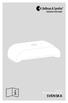 BE2022 BELLMAN & SYMFON AB SVENSKA BE2022 Maxi Pro TV-sändare Strömlampa Bluetooth knapp Bluetoothlampa Strömuttag Ljudingång Optisk ljudingång USButtag Om TV-sändaren Med Maxi Pro TV-sändare kan du justera
BE2022 BELLMAN & SYMFON AB SVENSKA BE2022 Maxi Pro TV-sändare Strömlampa Bluetooth knapp Bluetoothlampa Strömuttag Ljudingång Optisk ljudingång USButtag Om TV-sändaren Med Maxi Pro TV-sändare kan du justera
Anslutnings- och snabbstartguide
 2-890-158-71(1) Anslutnings- och snabbstartguide Anslutningar... 2 Lyssna på CD-skivor, radio eller DAB-tjänster... 5 HDD Network Audio System NAS-50HDE I den här manualen beskrivs de grundläggande anslutningar
2-890-158-71(1) Anslutnings- och snabbstartguide Anslutningar... 2 Lyssna på CD-skivor, radio eller DAB-tjänster... 5 HDD Network Audio System NAS-50HDE I den här manualen beskrivs de grundläggande anslutningar
BLUETOOTH SPEAKER GSB 120
 BLUETOOTH SPEAKER GSB 120 SV 2 8 + AUX IN DC IN 9 V A 3 5 SÄKERHET OCH INSTALLATION 5 RF-exponeringsvarning 5 Viktig varningsinformation om batteri 6 ÖVERSIKT 6 Kompatibilitet med Bluetooth-enhet 6 Kontroller
BLUETOOTH SPEAKER GSB 120 SV 2 8 + AUX IN DC IN 9 V A 3 5 SÄKERHET OCH INSTALLATION 5 RF-exponeringsvarning 5 Viktig varningsinformation om batteri 6 ÖVERSIKT 6 Kompatibilitet med Bluetooth-enhet 6 Kontroller
Alltid redo att hjälpa till. Registrera din produkt och få support på SRP3011. Frågor? Kontakta Philips.
 Alltid redo att hjälpa till Registrera din produkt och få support på www.philips.com/support Frågor? Kontakta Philips SRP3011 Användarhandbok Innehållsförteckning 1 Din universalfjärrkontroll 2 Introduktion
Alltid redo att hjälpa till Registrera din produkt och få support på www.philips.com/support Frågor? Kontakta Philips SRP3011 Användarhandbok Innehållsförteckning 1 Din universalfjärrkontroll 2 Introduktion
Alltid redo att hjälpa till. Registrera din produkt och få support på SRP3014. Frågor? Kontakta Philips.
 Alltid redo att hjälpa till Registrera din produkt och få support på www.philips.com/support Frågor? Kontakta Philips SRP3014 Användarhandbok Innehållsförteckning 1 Din universalfjärrkontroll 2 Introduktion
Alltid redo att hjälpa till Registrera din produkt och få support på www.philips.com/support Frågor? Kontakta Philips SRP3014 Användarhandbok Innehållsförteckning 1 Din universalfjärrkontroll 2 Introduktion
Tack för att du har valt den här routern med XR-teknologi.
 B R U K S A N V I S N I N G N I - 7 0 7 5 0 2 1 F Ö R P A C K N I N G E N S I N N E H Å L L 4 T E K N I S K A S P E C I F I K AT I O N E R 4 T I L L Ä M P N I N G 4 M A S K I N V A R U I N S TA L L AT
B R U K S A N V I S N I N G N I - 7 0 7 5 0 2 1 F Ö R P A C K N I N G E N S I N N E H Å L L 4 T E K N I S K A S P E C I F I K AT I O N E R 4 T I L L Ä M P N I N G 4 M A S K I N V A R U I N S TA L L AT
Fast grön WiFi/IP - router ansluten Fast orange WiFi - direkt ansluten. Blinkar orange söker WiFi anslutning Fast röd inspelning på
 LAWMATE WIFI/IP KAMERA - START 1. Se till att kameran är ansluten till vägguttag eller att batteriet är laddat 2. Ta fram mobiltelefon eller urfplatta som ska användas vid installationen 3. Se till att
LAWMATE WIFI/IP KAMERA - START 1. Se till att kameran är ansluten till vägguttag eller att batteriet är laddat 2. Ta fram mobiltelefon eller urfplatta som ska användas vid installationen 3. Se till att
FM/MW 2 bands Digital Klockradio 381R812-A. Bruksanvisning RCR-5
 FM/MW 2 bands Digital Klockradio 381R812-A Bruksanvisning S RCR-5 Viktiga säkerhetsinstruktioner 1. Läs denna bruksanvisning. 2. Spara bruksanvisningen för framtida bruk. 3. Följ alla varningsföreskrifter.
FM/MW 2 bands Digital Klockradio 381R812-A Bruksanvisning S RCR-5 Viktiga säkerhetsinstruktioner 1. Läs denna bruksanvisning. 2. Spara bruksanvisningen för framtida bruk. 3. Följ alla varningsföreskrifter.
SENSUS Web edition. Infotainment guide VÄLKOMMEN TILL SENSUS INFOTAINMENT
 Infotainment guide SENSUS Web edition VÄLKOMMEN TILL SENSUS INFOTAINMENT Den här bilagan är avsedd att ge en kortfattad överblick över de vanligaste funktionerna i Sensus Infotainment och hjälpa dig att
Infotainment guide SENSUS Web edition VÄLKOMMEN TILL SENSUS INFOTAINMENT Den här bilagan är avsedd att ge en kortfattad överblick över de vanligaste funktionerna i Sensus Infotainment och hjälpa dig att
Lenco L-69 USB SKIVSPELARE. Svensk Bruksanvisning. Direct Encoding Turntable
 Lenco L-69 USB SKIVSPELARE Direct Encoding Turntable Svensk Bruksanvisning Läs igenom denna bruksanvisning innan användning av produkten och spara bruksanvisningen för framtida användning. VARNING: Användning
Lenco L-69 USB SKIVSPELARE Direct Encoding Turntable Svensk Bruksanvisning Läs igenom denna bruksanvisning innan användning av produkten och spara bruksanvisningen för framtida användning. VARNING: Användning
BH280/BH380 Bartype-skärm Användarhandbok
 BH280/BH380 Bartype-skärm Användarhandbok Friskrivningsklausul BenQ Corporation ger inga uttryckta eller underförstådda garantier avseende innehållet i detta dokument. Dessutom förbehåller sig BenQ Corporation
BH280/BH380 Bartype-skärm Användarhandbok Friskrivningsklausul BenQ Corporation ger inga uttryckta eller underförstådda garantier avseende innehållet i detta dokument. Dessutom förbehåller sig BenQ Corporation
Digital Video. Användarhandledning
 Digital Video Användarhandledning Sw 2 Innehållsförteckning Komma igång Lär känna din Digital Video... 3 Använda panelen... 5 Strömförsörjning... 6 Lägen... 7 DV-läge Filmning... 11 Videoutgång... 12 DSC-läge
Digital Video Användarhandledning Sw 2 Innehållsförteckning Komma igång Lär känna din Digital Video... 3 Använda panelen... 5 Strömförsörjning... 6 Lägen... 7 DV-läge Filmning... 11 Videoutgång... 12 DSC-läge
Användarhandbok. Bluetooth-högtalare BTL Innan du använder denna produkt, läs denna
 Användarhandbok Bluetooth-högtalare BTL-62 www.denver-electronics.com Innan du använder denna produkt, läs denna bruksanvisning noggrant och fullständigt. Användaranvisningar När du slår på högtalaren,
Användarhandbok Bluetooth-högtalare BTL-62 www.denver-electronics.com Innan du använder denna produkt, läs denna bruksanvisning noggrant och fullständigt. Användaranvisningar När du slår på högtalaren,
Alltid redo att hjälpa till. Registrera din produkt och få support på SRP2018. Frågor? Kontakta Philips.
 Alltid redo att hjälpa till Registrera din produkt och få support på www.philips.com/support Frågor? Kontakta Philips SRP2018 Användarhandbok Innehållsförteckning 1 Din universalfjärrkontroll 2 Introduktion
Alltid redo att hjälpa till Registrera din produkt och få support på www.philips.com/support Frågor? Kontakta Philips SRP2018 Användarhandbok Innehållsförteckning 1 Din universalfjärrkontroll 2 Introduktion
BRUKSANVISNING iswitch kontakt med inbyggd kontaktlåda
 BRUKSANVISNING iswitch kontakt med inbyggd kontaktlåda 1 Kompatibilitet iswitch är kompatibel med följande ios-enheter: ipad - alla modeller ipod Touch - 3:e generationen och senare iphone - 3GS och senare
BRUKSANVISNING iswitch kontakt med inbyggd kontaktlåda 1 Kompatibilitet iswitch är kompatibel med följande ios-enheter: ipad - alla modeller ipod Touch - 3:e generationen och senare iphone - 3GS och senare
DENVER DPF 517 Användarhandbok. Digital fotoram. Strömkabeln bör alltid vara lättåtkomlig så att man enkelt kan sätta i och dra ut denna.
 DENVER DPF 517 Användarhandbok Digital fotoram VARNING Strömkabeln bör alltid vara lättåtkomlig så att man enkelt kan sätta i och dra ut denna. 1 Introduktion Gratulerar till ditt köp av denna digitala
DENVER DPF 517 Användarhandbok Digital fotoram VARNING Strömkabeln bör alltid vara lättåtkomlig så att man enkelt kan sätta i och dra ut denna. 1 Introduktion Gratulerar till ditt köp av denna digitala
ZAP DVR-X3 Art.nr. 150346
 ZAP DVR-X3 Art.nr. 150346 I förpackningen Bruksanvisning, USB-kabel samt hörlurar. Knappar och kontroller 1. Uttag för extern mikrofon 2. MENU Meny 3. PLAY På / Spela upp inspelning / Pausa uppspelning
ZAP DVR-X3 Art.nr. 150346 I förpackningen Bruksanvisning, USB-kabel samt hörlurar. Knappar och kontroller 1. Uttag för extern mikrofon 2. MENU Meny 3. PLAY På / Spela upp inspelning / Pausa uppspelning
Philips GoGear ljudspelare SA1VBE02 SA1VBE04 SA1VBE08 SA1VBE16. Snabbstartguide
 Philips GoGear ljudspelare SA1VBE02 SA1VBE04 SA1VBE08 SA1VBE16 Snabbstartguide Behöver du hjälp? Gå in på www.philips.com/welcome där du får tillgång till en fullständig uppsättning supportmaterial som
Philips GoGear ljudspelare SA1VBE02 SA1VBE04 SA1VBE08 SA1VBE16 Snabbstartguide Behöver du hjälp? Gå in på www.philips.com/welcome där du får tillgång till en fullständig uppsättning supportmaterial som
Manual Milestone 112 och Milestone 112 Color
 Manual Milestone 112 och Milestone 112 Color Iris Hjälpmedel AB Ver: 1.09 Innehållsförteckning Manual Milestone 112 och 112 Color Knappbeskrivning 3 Bild och knappbeskrivning. 3 Ovansidan 3 Övre kortsidan
Manual Milestone 112 och Milestone 112 Color Iris Hjälpmedel AB Ver: 1.09 Innehållsförteckning Manual Milestone 112 och 112 Color Knappbeskrivning 3 Bild och knappbeskrivning. 3 Ovansidan 3 Övre kortsidan
Svensk Bruksanvisning
 Svensk Bruksanvisning OBSERVERA!! Innan du använder denna apparat rekommenderar vi att du noggrant läser igenom denna bruksanvisning samt alla säkerhetsföreskrifter. Mycket nöje med denna apparat. VARNING:
Svensk Bruksanvisning OBSERVERA!! Innan du använder denna apparat rekommenderar vi att du noggrant läser igenom denna bruksanvisning samt alla säkerhetsföreskrifter. Mycket nöje med denna apparat. VARNING:
Egenskaper. Vad finns i kartongen. Beskrivning
 Egenskaper Wi-Fi b/g/n 8-tums touchscreen Stödjer appar från 3:e part Webbkamera G-sensor Mediaspelare Vad finns i kartongen 1 surfplatta 1 USB-kabel 1 nätadapter Lathund Beskrivning a. Till/från Håll
Egenskaper Wi-Fi b/g/n 8-tums touchscreen Stödjer appar från 3:e part Webbkamera G-sensor Mediaspelare Vad finns i kartongen 1 surfplatta 1 USB-kabel 1 nätadapter Lathund Beskrivning a. Till/från Håll
Anslutnings- och snabbstartguide
 3-300-262-73(1) Läs det här först Anslutnings- och snabbstartguide Snabbstartguide för huvudfunktionerna SE HDD Network Audio System NAS-SC55PKE 2008 Sony Corporation Printed in Malaysia Innehållsförteckning
3-300-262-73(1) Läs det här först Anslutnings- och snabbstartguide Snabbstartguide för huvudfunktionerna SE HDD Network Audio System NAS-SC55PKE 2008 Sony Corporation Printed in Malaysia Innehållsförteckning
Comfort Focus Bruksanvisning. Comfort Focus. För ökad koncentration och inlärning. Svenska
 Comfort Focus Bruksanvisning Comfort Focus För ökad koncentration och inlärning Svenska 1 Bruksanvisning Innehållsförteckning Sid Laddning 3 Information till läraren 4 Information till eleven 5 Flera mottagare
Comfort Focus Bruksanvisning Comfort Focus För ökad koncentration och inlärning Svenska 1 Bruksanvisning Innehållsförteckning Sid Laddning 3 Information till läraren 4 Information till eleven 5 Flera mottagare
Lättlästa instruktioner för Samsung Galaxy Tab 3
 Lättlästa instruktioner för Samsung Galaxy Tab 3 I samarbete med: Med hjälp av de här lättlästa instruktionerna lär du dig att använda en Samsung Galaxy Tab 3 med operativsystemet Android 4.1.2. Ett operativsystem
Lättlästa instruktioner för Samsung Galaxy Tab 3 I samarbete med: Med hjälp av de här lättlästa instruktionerna lär du dig att använda en Samsung Galaxy Tab 3 med operativsystemet Android 4.1.2. Ett operativsystem
DIN SURFPLATTA FÖR KONGRESSEN HUR MAN GÅR TILLVÄGA
 DIN SURFPLATTA FÖR KONGRESSEN HUR MAN GÅR TILLVÄGA Hur sätter jag på min surfplatta: Strömbrytaren är placerad på kanten av surfplattan, strömbrytaren känns igen på denna symbol skärmen tänds. Tryck och
DIN SURFPLATTA FÖR KONGRESSEN HUR MAN GÅR TILLVÄGA Hur sätter jag på min surfplatta: Strömbrytaren är placerad på kanten av surfplattan, strömbrytaren känns igen på denna symbol skärmen tänds. Tryck och
Godkännandeetiketterna finns under BeoLab 3:s övre lock. OBS! Att lyssna länge på hög volym kan orsaka hörselskador
 BeoLab 3 Handbok Godkännandeetiketterna finns under BeoLab 3:s övre lock. OBS! Att lyssna länge på hög volym kan orsaka hörselskador Acoustic Lens Technology tillverkas under licens från Sausalito Audio
BeoLab 3 Handbok Godkännandeetiketterna finns under BeoLab 3:s övre lock. OBS! Att lyssna länge på hög volym kan orsaka hörselskador Acoustic Lens Technology tillverkas under licens från Sausalito Audio
RADIOMOTTAGARE RGBW SOM STYR EN GEMENSAM ANOD FÖR LED-strip
 TELECO AUTOMATION SRL - Via dell Artigianato, - 0 Colle Umberto (TV) ITALIEN TELEFON: ++9.0.5 FAX: ++9.0.5 - www.telecoautomation.com Det här dokumentet tillhör Teleco Automation Srl som förbehåller sig
TELECO AUTOMATION SRL - Via dell Artigianato, - 0 Colle Umberto (TV) ITALIEN TELEFON: ++9.0.5 FAX: ++9.0.5 - www.telecoautomation.com Det här dokumentet tillhör Teleco Automation Srl som förbehåller sig
Förpackningens innehåll. Ordlista. Powerline Adapter
 Powerline Adapter OBS! Utsätt inte Powerline Adapter för extrema temperaturer. Placera inte enheten i direkt solljus eller i närheten av värmeelement. Använd inte Powerline Adapter i extremt fuktiga eller
Powerline Adapter OBS! Utsätt inte Powerline Adapter för extrema temperaturer. Placera inte enheten i direkt solljus eller i närheten av värmeelement. Använd inte Powerline Adapter i extremt fuktiga eller
Bluetooth-högtalare ANVÄNDARHANDBOK BTL-60
 Användaranvisningar Bluetooth-högtalare ANVÄNDARHANDBOK BTL-60 När du slår på högtalaren, startar den i Bluetooth-läge. Du kan sedan enkelt para ihop den smarta telefonen eller datoren med Bluetooth-funktionen.
Användaranvisningar Bluetooth-högtalare ANVÄNDARHANDBOK BTL-60 När du slår på högtalaren, startar den i Bluetooth-läge. Du kan sedan enkelt para ihop den smarta telefonen eller datoren med Bluetooth-funktionen.
HEOS Drive QUICK START GUIDE
 HEOS Drive QUICK START GUIDE INNAN DU BÖRJAR HEOS Drive är konstruerad för att tillhandahålla HEOS-multirumljud med en centralt placerad och stativmonterad fl erkanalsförstärkare. Se till att du har följande
HEOS Drive QUICK START GUIDE INNAN DU BÖRJAR HEOS Drive är konstruerad för att tillhandahålla HEOS-multirumljud med en centralt placerad och stativmonterad fl erkanalsförstärkare. Se till att du har följande
Installationsguide Boxer Tv Hub
 Installationsguide Boxer Tv Hub Förpackningen innehåller Boxer Tv Hub Fjärrkontroll med batterier Dokumentation Antennkabel (Används ej vid inkoppling i datauttag) Nätverkskabel HDMI-kabel Nätadapter Läs
Installationsguide Boxer Tv Hub Förpackningen innehåller Boxer Tv Hub Fjärrkontroll med batterier Dokumentation Antennkabel (Används ej vid inkoppling i datauttag) Nätverkskabel HDMI-kabel Nätadapter Läs
snabbmanual för installation av bredband och telefoni
 snabbmanual för installation av bredband och telefoni Startboxen innehåller följande utrustning Nätverkskablar Modem Strömadapter Testplugg Splitter Antenner Väggfäste Bredbandsbolaget Kundservice: 0770-777
snabbmanual för installation av bredband och telefoni Startboxen innehåller följande utrustning Nätverkskablar Modem Strömadapter Testplugg Splitter Antenner Väggfäste Bredbandsbolaget Kundservice: 0770-777
Start Snabbinstallationsguide Daglig användning. TRIAX C-HD415 CX Digital kabel-tv mottagare P/N: 305041. P/O 02-2009-A here
 TRIAX C-HD415 CX Digital kabel-tv mottagare P/N: 305041 Start Snabbinstallationsguide Daglig användning P/O 02-2009-A here Se utförligare vägledning på www.triax.se Vad ingår? Start Anslutning till TV,
TRIAX C-HD415 CX Digital kabel-tv mottagare P/N: 305041 Start Snabbinstallationsguide Daglig användning P/O 02-2009-A here Se utförligare vägledning på www.triax.se Vad ingår? Start Anslutning till TV,
Programmerings & Användarmanual Smile VDS
 Smile Monitor 3-0107 & 3-0108 Ref. 6545 & 6550 Programmerings & Användarmanual Smile VDS Detta är en snabbguide och ej komplett manual. Avancerad manual för Smile finns på www.fermax.com Denna enhet kräver
Smile Monitor 3-0107 & 3-0108 Ref. 6545 & 6550 Programmerings & Användarmanual Smile VDS Detta är en snabbguide och ej komplett manual. Avancerad manual för Smile finns på www.fermax.com Denna enhet kräver
